Page 1

Benutzerhandbuch
S24C650BW
S24C650MW
S24C650DW
S24C650XW
S27C650X
Farbe und Aussehen des Geräts sind geräteabhängig, und
jederzeitige Änderungen der technischen Daten des Geräts
zum Zweck der Leistungssteigerung sind vorbehalten.
BN46-00301F-02
Page 2

Inhaltsverzeichnis
VOR INBETRIEBNAHME
DES GERÄTS
VORBEREITUNG 19 Überprüfen des Inhalts
7 Copyright
7 In diesem Handbuch verwendete Symbole
8 Reinigung
9 Absichern des Einbaubereichs
9 Vorsichtsmaßnahmen bei der Lagerung
10 Sicherheitshinweise
10 Symbole
10 Strom und Sicherheit
12 Installieren
14 Betrieb
18 Richtige Haltung für die Verwendung des
Geräts
19 Entfernen der Verpackung
20 Überprüfen des Lieferumfangs
21 Bauteile
21 Tasten auf Vorderseite
25 Rückseite (S24C650BW)
26 Rückseite (S24C650MW)
27 Rückseite (S24C650DW)
28 Rückseite (S24C650XW / S27C650X)
29 Seitenansicht rechts
30 Installieren
30 Befestigen des Standfußes
31 Anpassen von Neigung und Höhe
31 Drehen des Monitors
32 Befestigen einer Wandhalterung oder eines
Standfußes
34 Schloss für den Diebstahlschutz
Inhaltsverzeichnis
2
Page 3

Inhaltsverzeichnis
ANSCHLIEßEN UND
VERWENDEN EINES
EXTERNEN GERÄTS
BILDSCHIRMKONFIGURATION
35 Vor dem Anschließen
35 Vorbereitungen vor dem Anschließen
36 Anschließen und Verwenden eines PCs
36 Anschließen an einen PC
40 Anschließen an die Stromversorgung
42 Treiberinstallation
43 Einstellen der optimalen Auflösung
44 Ändern der Auflösung mithilfe eines PCs
48 Helligkeit
48 Einstellen der Helligkeit
49 Kontrast
49 Konfigurieren von Kontrast
50 Schärfe
50 Konfigurieren von Schärfe
51 SAMSUNG MAGIC Bright
KONFIGURIEREN DES
FARBTONS
51 Konfigurieren von SAMSUNG MAGIC Bright
52 Bildgröße
52 Ändern der Bildgröße
54 Reaktionszeit
54 Konfigurieren von Reaktionszeit
55 H-Position und V-Position
55 Konfigurieren von H-Position und V-Position
56 Grob
56 Anpassen von Grob
57 Fein
57 Anpassen von Fein
58 Rot
58 Konfigurieren von Rot
Inhaltsverzeichnis
3
Page 4

Inhaltsverzeichnis
59 Grün
59 Konfigurieren von Grün
60 Blau
60 Konfigurieren von Blau
61 Farbtemp.
61 Konfigurieren der Einstellungen für die
Farbtemp.
62 Gamma
62 Konfigurieren von Gamma
GRÖßENÄNDERUNG
ODER VERSCHIEBEN DER
ANZEIGE
SETUP UND RESET 67 Reset
63 Sprache
63 Ändern der Sprache
64 H-Position (Menü) und V-Position (Menü)
64 Konfigurieren von H-Position (Menü) und V-
Position (Menü)
65 Anz. dauer
65 Konfigurieren von Anz. dauer
66 Transparenz
66 Ändern des Transparenz
67 Initialisieren von Einstellungen Reset
68 Öko-Sparmodus
68 Konfigurieren von Eco Saving
69 Autom. Aus
69 Konfigurieren von Autom. Aus
70 Danach aussch.
70 Konfigurieren von Danach aussch.
71 PC/AV-Modus
71 Konfigurieren von PC/AV-Modus
Inhaltsverzeichnis
4
Page 5

Inhaltsverzeichnis
72 Tasten-Wdh.-Zeit
72 Konfigurieren von Tasten-Wdh.-Zeit
73 Quellenerkennung
73 Konfigurieren von Quellenerkennung
74 Benutzerd. Taste
74 Konfigurieren von Benutzerd. Taste
MENÜ INFORMATIONEN
U.A.
INSTALLIEREN DER
SOFTWARE
75 INFORMATIONEN
75 Anzeigen von INFORMATIONEN
76 Konfigurieren von Helligkeit und Kontrast
auf dem Startbildschirm
76 Konfigurieren der Lautstärke auf dem
Startbildschirm
77 Magic Tune
77 Was ist MagicTune?
77 Installieren der Software
77 Entfernen der Software
79 MultiScreen
79 Installieren der Software
80 Entfernen der Software
81 MagicRotation
81 Installieren der Software
83 Entfernen der Software
HANDBUCH ZUR
FEHLERBEHEBUNG
84 Anforderungen vor einer
Kontaktaufnahme mit dem SamsungKundendienstcenter
84 Testen des Geräts
84 Überprüfen von Auflösung und Frequenz
84 Überprüfen Sie folgenden Punkte.
87 F & A
Inhaltsverzeichnis
5
Page 6

Inhaltsverzeichnis
TECHNISCHE DATEN
ANHANG 98 Kontakt zu Samsung
89 Allgemein (S24C650BW / S24C650MW)
91 Allgemein (S24C650DW / S24C650XW)
93 Allgemein (S27C650X)
95 Energiesparmodus
96 Tabelle der Standardsignalmodi
104 Inanspruchnahme des kostenpflichtigen
Services (Kosten für Kunden)
104 Kein Produktdefekt
104 Ein Schaden am Gerät, der auf einen
Kundenfehler zurückzuführen ist
105 Andere
106 Ordnungsgemäße Entsorgung
106 Korrekte Entsorgung von Altgeräten
(Elektroschrott)
INDEX
107 Terminologie
Inhaltsverzeichnis
6
Page 7

Copyright
Der Inhalt dieses Handbuchs kann ohne Ankündigung geändert werden, um die Qualität zu verbessern.
© 2013 Samsung Electronics
Samsung Electronics hat die Urheberrechte für dieses Handbuch.
Die teilweise oder vollständige Verwendung oder Vervielfältigung dieses Handbuchs ohne die
Genehmigung von Samsung Electronics ist untersagt.
Microsoft, Windows und Windows NT sind eingetragene Marken der Microsoft Corporation.
VESA, DPM und DDC sind eingetragene Marken der Video Electronics Standards Association.
Vor Inbetriebnahme des Geräts
Verwaltungskosten werden abgerechnet, wenn:
(a) Auf Ihren Wunsch ein Ingenieur zu Ihnen geschickt wird, und es liegt kein Defekt des Geräts
vor.
(d. h. wenn Sie dieses Benutzerhandbuch nicht gelesen haben).
(b) Sie das Gerät in eine Reparaturwerkstatt bringen, und es liegt kein Defekt des Geräts vor.
(d. h. wenn Sie dieses Benutzerhandbuch nicht gelesen haben).
Der abgerechnete Betrag wird Ihnen mitgeteilt, ehe irgendwelche Arbeiten oder Kundenbesuche
ausgeführt werden.
In diesem Handbuch verwendete Symbole
Die folgenden Abbildungen dienen nur als Referenz. Reale Situationen
können sich von den in den Abbildungen gezeigten unterscheiden.
Vor Inbetriebnahme des Geräts
7
Page 8

Reinigung
!
!
Seien Sie vorsichtig bei der Reinigung, weil Display und Verkleidung moderner LCD-Bildschirme anfällig
für Kratzer sind.
Gehen Sie bei der Reinigung wie folgt vor.
Vor Inbetriebnahme des Geräts
1. Schalten Sie den Bildschirm und den Computer aus.
2. Ziehen Sie das Netzkabel vom Bildschirm ab.
Halten Sie das Stromkabel am Stecker, und berühren Sie das Kabel nicht
mit nassen Händen. Andernfalls kann dies zu einem elektrischen Schlag
oder Brand führen.
3. Wischen Sie die Anzeige des Monitors mit einem sauberen, weichen und
trockenen Tuch ab.
Verwenden Sie für den Bildschirm keine
Reinigungsmittel, die Alkohol, Lösungsmittel oder
Tenside enthalten.
Sprühen Sie kein Wasser oder Reinigungsmittel direkt
auf das Gerät.
4. Befeuchten Sie ein weiches, trockenes Tuch mit Wasser, und wringen Sie
es gründlich aus, um die Verkleidung des Bildschirms zu reinigen.
5. Bringen Sie nach der Reinigung das Netzkabel wieder am Gerät an.
6. Schalten Sie den Bildschirm und den Computer ein.
Vor Inbetriebnahme des Geräts
8
Page 9

Vor Inbetriebnahme des Geräts
10 cm
10 cm
10 cm
10 cm
10 cm
Absichern des Einbaubereichs
Lassen Sie um das Gerät herum genügend Platz frei, um eine ausreichende Belüftung zu
gewährleisten. Wenn die Temperatur im Innern des Geräts ansteigt, kann dies zu einem Feuer oder
einer Beschädigung des Geräts führen. Achten Sie darauf, dass Sie beim Aufstellen des Geräts
mindestens den unten abgebildeten Abstand einhalten.
Das Aussehen kann sich je nach Gerät unterscheiden.
Vorsichtsmaßnahmen bei der Lagerung
Wenden Sie sich unbedingt an das Samsung Kundenservicecenter (seite 98), wenn das Innere des
Bildschirms gereinigt werden muss. (Es wird eine Servicegebühr erhoben.)
Vor Inbetriebnahme des Geräts
9
Page 10

Vor Inbetriebnahme des Geräts
Sicherheitshinweise
Vorsicht : UM DAS RISIKO EINES STROMSCHLAGS ZU VERRINGERN, DÜRFEN SIE DIE
ABDECKUNG NICHT ÖFFNEN. (ODER RÜCKSEITE)
ES BEFINDEN SICH IM INNEREN KEINE TEILE, DIE VON BENUTZERN GEWARTET WERDEN
KÖNNEN.
ALLE WARTUNGSARBEITEN SIND QUALIFIZIERTEM FACHPERSONAL ZU ÜBERLASSEN.
Dieses Symbol zeigt an, dass im Inneren Hochspannung vorhanden ist.
Vorsicht
STROMSCHLAGGEFAHR - NICHT ÖFFNEN
Es ist gefährlich, Teile im Inneren dieses Geräts zu berühren.
Dieses Symbol weist darauf hin, dass diesem Produkt wichtige Informationen zu
Betrieb und Wartung beiliegen.
Symbole
Eine schwere oder tödliche Verletzung kann verursacht werden, wenn die
Warnung
Vorsicht
Anweisungen nicht befolgt werden.
Verletzungen oder Sachschäden können verursacht werden, wenn die
Anweisungen nicht befolgt werden.
Mit diesem Symbol gekennzeichnete Handlungen sind verboten.
Mit diesem Symbol gekennzeichnete Anweisungen sind zu befolgen.
Strom und Sicherheit
Die folgenden Abbildungen dienen nur als Referenz. Reale Situationen können sich von den in den
Abbildungen gezeigten unterscheiden.
Vor Inbetriebnahme des Geräts
10
Page 11

Vor Inbetriebnahme des Geräts
!
!
!
Warnung
Verwenden Sie kein(en) beschädigtes/n Netzkabel oder Stecker oder eine lose
Steckdose.
Dies kann zu einem elektrischen Schlag oder Brand führen.
Schließen Sie nicht zu viele Geräte an der gleichen Steckdose bzw. Steckerleiste
an.
Andernfalls kann die Steckdose überhitzen und einen Brand verursachen.
Berühren Sie den Netzstecker nicht mit nassen Händen.
Andernfalls kann dies zu einem elektrischen Schlag oder Brand führen.
Stecken Sie den Netzstecker ganz hinein, sodass er nicht locker sitzt.
Eine instabile Verbindung kann einen Brand verursachen.
Schließen Sie den Netzstecker an eine geerdete Steckdose an (nur isolierte
Geräte vom Typ 1).
Dies kann zu einem elektrischen Schlag oder Brand führen.
Knicken Sie das Netzkabel nicht, und ziehen Sie auch nicht mit Gewalt daran.
Belasten Sie das Netzkabel nicht mit einem schweren Gegenstand.
Ein beschädigtes Netzkabel kann einen elektrischen Schlag oder Brand
verursachen.
Stellen Sie das Gerät nicht in der Nähe von Wärmequellen auf.
Dies kann zu einem elektrischen Schlag oder Brand führen.
Entfernen Sie Fremdkörper wie Staub um die Steckerstifte und die Steckdose mit
einem trockenen Tuch.
Andernfalls kann ein Brand entstehen.
Vor Inbetriebnahme des Geräts
11
Page 12

Vor Inbetriebnahme des Geräts
!
!
!
!
Vorsicht
Ziehen Sie den Netzstecker nicht ab, während das Gerät verwendet wird.
Das Gerät könnte durch eine Überspannung beschädigt werden.
Verwenden Sie das Netzkabel nicht für andere als von Samsung gelieferte
zugelassene Produkte.
Dies kann zu einem elektrischen Schlag oder Brand führen.
Sorgen Sie dafür, dass die Steckdose, an der das Netzkabel angeschlossen ist,
gut zugänglich ist.
Installieren
Warnung
Wenn im Gerät ein Problem auftritt, ziehen Sie das Netzkabel ab, um das
Gerät vollständig stromlos zu machen.
Mit der Ein-/Aus-Taste wird die Stromzufuhr nicht völlig unterbrochen.
Fassen Sie den Stecker, wenn Sie das Netzkabel aus der Steckdose ziehen.
Dies kann zu einem elektrischen Schlag oder Brand führen.
Legen Sie auf der Oberseite des Geräts keine Kerzen, Insektenschutzmittel oder
Zigaretten ab. Stellen Sie das Gerät nicht in der Nähe von Wärmequellen auf.
Andernfalls kann ein Brand entstehen.
Vermeiden Sie die Aufstellung des Geräts in einem kleinen Raum mit schlechter
Belüftung, wie ein Bücherregal oder ein Wandschrank.
Andernfalls kann ein Brand aufgrund einer erhöhten Innentemperatur
entstehen.
Bewahren Sie die Verpackungsfolie des Geräts an einem Ort auf, der nicht für
Kinder zugänglich ist.
Kinder könnten daran ersticken.
Vor Inbetriebnahme des Geräts
12
Page 13

Vor Inbetriebnahme des Geräts
!
!
Stellen Sie das Gerät nicht auf eine instabile oder vibrierende Oberfläche
(unsicheres Regal, geneigte Fläche usw.).
Das Gerät könnte herunterfallen und zerbrechen oder Verletzungen
verursachen.
Wenn das Gerät an einem Ort mit besonders starker Vibration verwendet
wird, kann es beschädigt oder ein Brand verursacht werden.
Stellen Sie das Gerät nicht in einem Fahrzeug oder an einem Ort, der Staub,
Feuchtigkeit (Wasser tropft u.ä.), Öl oder Rauch ausgesetzt ist, auf.
Dies kann zu einem elektrischen Schlag oder Brand führen.
Setzen Sie das Gerät nicht direkter Sonneneinstrahlung, Hitze oder einem heißen
Gegenstand wie einem Herd aus.
Vorsicht
Andernfalls kann die Gerätelebensdauer verringert oder ein Feuer verursacht
werden.
Stellen Sie das Gerät außerhalb der Reichweite von kleinen Kindern auf.
Das Gerät könnte herunterfallen und Kinder verletzen.
Speiseöl, wie beispielsweise Sojaöl, kann das Gerät beschädigen oder
verformen. Stellen Sie das Gerät nicht in einer Küche oder in der Nähe einer
Küchentheke auf.
Achten Sie darauf, das Gerät beim Transport nicht fallen zu lassen.
Andernfalls kann es zu Betriebsstörungen oder zu Verletzungen kommen.
Legen Sie das Gerät nicht auf seiner Vorderseite ab.
Der Bildschirm könnte dadurch beschädigt werden.
Stellen Sie bei der Aufstellung des Geräts in einem Schrank oder Regal sicher,
dass die Unterkante der Vorderseite des Geräts nicht herausragt.
Das Gerät könnte herunterfallen und zerbrechen oder Verletzungen
verursachen.
Stellen Sie das Gerät nur in Schränke oder Regale geeigneter Größe.
Vor Inbetriebnahme des Geräts
13
Page 14

Vor Inbetriebnahme des Geräts
!
SAMSUNG
!
!
!
Setzen Sie das Gerät vorsichtig ab.
Das Gerät könnte herunterfallen und zerbrechen oder Verletzungen
verursachen.
Wenn Sie das Gerät an einem ungewöhnlichen Ort (ein Ort mit viel Feinstaub,
chemischen Substanzen oder extremen Temperaturen oder ein Flughafen oder
Bahnhof, wo das Gerät ständig für einen längeren Zeitraum im Betrieb sein soll)
aufstellen, kann dies seine Leistung erheblich beeinträchtigen.
Wenden Sie sich unbedingt an das Samsung Kundenservicecenter (seite
98), bevor Sie das Gerät an einem solchen Ort aufstellen.
Betrieb
Warnung
Das Gerät steht unter Hochspannung. Versuchen Sie nicht, das Gerät selbst zu
zerlegen, zu reparieren oder zu modifizieren.
Dies kann zu einem elektrischen Schlag oder Brand führen.
Wenden Sie sich zur Reparatur an das Samsung Kundenservicecenter (seite
98).
Schalten Sie vor dem Transport des Geräts den Netzschalter aus, und ziehen Sie
das Netzkabel und alle anderen angeschlossenen Kabel ab.
Andernfalls kann das Netzkabel beschädigt und ein Brand oder Stromschlag
hervorgerufen werden.
Wenn das Gerät ein seltsames Geräusch, Brandgeruch oder Rauch von sich gibt,
ziehen Sie sofort das Netzkabel ab, und wenden Sie sich an das Samsung
Kundenservicecenter (seite 98).
Dies kann zu einem elektrischen Schlag oder Brand führen.
Lassen Sie Kinder nicht mit dem Gerät spielen.
Das Gerät könnte herunterfallen, und Ihr Kind könnte sich verletzen.
Wenn das Gerät herunterfällt oder außen beschädigt ist, schalten Sie es aus,
ziehen Sie das Netzkabel ab, und wenden Sie sich an das Samsung
Kundenservicecenter (seite 98).
Andernfalls kann dies zu einem elektrischen Schlag oder Brand führen.
Vor Inbetriebnahme des Geräts
14
Page 15

Vor Inbetriebnahme des Geräts
!
!
!
GAS
!
Legen Sie keine schweren Gegenstände, Spielzeug oder Süßigkeiten auf die
Oberseite des Geräts.
Das Gerät oder schwere Gegenstände könnten herunter fallen, wenn Kinder
nach dem Spielzeug oder den Süßigkeiten greifen, was zu schweren
Verletzungen führen könnte.
Schalten Sie das Gerät während eines Gewitters aus, und ziehen Sie das
Netzkabel ab.
Dies kann zu einem elektrischen Schlag oder Brand führen.
Lassen Sie auf das Gerät keine Gegenstände fallen, und schlagen Sie auch nicht
dagegen.
Dies kann zu einem elektrischen Schlag oder Brand führen.
Bewegen Sie das Gerät nicht, indem Sie am Netzkabel oder an einem anderen
Kabel ziehen.
Andernfalls kann das Netzkabel oder das Gerät beschädigt und ein Brand
oder Stromschlag hervorgerufen werden.
Berühren Sie das Gerät oder den Netzstecker nicht, wenn Gas austritt. Lüften Sie
den Raum sofort.
Funken können eine Explosion oder einen Brand verursachen.
Heben oder bewegen Sie das Gerät nicht, indem Sie am Netzkabel oder an
einem anderen Kabel ziehen.
Andernfalls kann das Netzkabel oder das Gerät beschädigt und ein Brand
oder Stromschlag hervorgerufen werden.
Verwenden Sie kein brennbares Spray und keine brennbare Substanz in der
Nähe des Geräts, und bewahren Sie diese auch nicht in der Nähe auf.
Dies kann zu einer Explosion oder zu einem Brand führen.
Stellen Sie sicher, dass die Lüftungsöffnungen nicht durch Tischdecken oder
Vorhänge blockiert sind.
Andernfalls kann ein Brand aufgrund einer erhöhten Innentemperatur
entstehen.
Vor Inbetriebnahme des Geräts
15
Page 16

Vor Inbetriebnahme des Geräts
100
!
-_-
!
!
!
Stecken Sie keine metallischen Gegenstände (Schrauben, Münze, Haarnadeln
usw.) oder brennbaren Objekte (Papier, Streichhölzer usw.) in die
Lüftungsöffnungen oder Anschlüsse des Geräts.
Wenn in das Gerät Wasser oder Fremdsubstanzen eindringen, schalten Sie
es aus, ziehen Sie das Netzkabel ab, und wenden Sie sich an das Samsung
Kundenservicecenter (seite 98).
Andernfalls kann es zu Betriebsstörungen, einem elektrischen Schlag oder
Brand kommen.
Stellen Sie keine mit Flüssigkeit gefüllten Gegenstände (Vasen, Töpfe, Flaschen
usw.) oder metallischen Gegenstände auf das Gerät.
Wenn in das Gerät Wasser oder Fremdsubstanzen eindringen, schalten Sie
es aus, ziehen Sie das Netzkabel ab, und wenden Sie sich an das Samsung
Kundenservicecenter (seite 98).
Vorsicht
Andernfalls kann es zu Betriebsstörungen, einem elektrischen Schlag oder
Brand kommen.
Das Anzeigen von Standbildern auf dem Bildschirm über einen längeren Zeitraum
kann zum Einbrennen von Nachbildern oder Pixelfehlern führen.
Wenn Sie das Gerät über einen längeren Zeitraum nicht verwenden,
aktivieren Sie den Energiesparmodus oder einen BewegtbildBildschirmschoner.
Ziehen Sie das Netzkabel aus der Steckdose, wenn Sie das Gerät für einen
längeren Zeitraum (Urlaub usw.) nicht verwenden.
Andernfalls kann es durch angesammelten Staub, Überhitzung, elektrischen
Schlag oder Leckstrom zu einem Brand kommen.
Verwenden Sie das Gerät mit der empfohlenen Auflösung und Frequenz.
Ihr Sehvermögen könnte sich sonst verschlechtern.
Wenn Sie über einen längeren Zeitraum aus zu geringer Entfernung auf den
Bildschirm schauen, kann dies zu einer Verschlechterung Ihres Sehvermögens
führen.
Stellen Sie den Bildschirm nicht auf den Kopf. Transportieren Sie ihn nicht, indem
Sie ihn am Ständer halten.
Das Gerät könnte herunterfallen und zerbrechen oder Verletzungen
verursachen.
Vor Inbetriebnahme des Geräts
16
Page 17

Vor Inbetriebnahme des Geräts
!
!
!
Verwenden Sie keine Luftbefeuchter oder Öfen in der Nähe des Geräts.
Dies kann zu einem elektrischen Schlag oder Brand führen.
Gönnen Sie Ihren Augen pro 1 Stunde Geräteverwendung eine Pause von 5
Minuten.
Die Augen werden weniger ermüdet.
Berühren Sie nicht den Bildschirm, wenn das Gerät längere Zeit eingeschaltet
war, weil es heiß wird.
Bewahren Sie die kleinen mit dem Gerät verwendeten Zubehörteile außerhalb der
Reichweite von Kindern auf.
Seien Sie beim Einstellen des Gerätewinkels oder der Ständerhöhe vorsichtig.
Andernfalls könnten Finger oder Hände von Kindern stecken bleiben und
verletzt werden.
Wenn Sie das Gerät übermäßig kippen, kann es herunterfallen und
Verletzungen verursachen.
Stellen Sie keine schweren Gegenstände auf das Gerät.
Betriebsstörungen oder Verletzungen können die Folge sein.
Stellen Sie keine zu große Lautstärke ein, wenn Sie Kopfhörer oder Ohrstecker
benutzen.
Zu große Lautstärke kann zu Gehörschädigungen führen.
Vor Inbetriebnahme des Geräts
17
Page 18

Vor Inbetriebnahme des Geräts
Richtige Haltung für die Verwendung des Geräts
Verwenden Sie das Gerät in der richtigen Haltung wie folgt.
Sitzen Sie aufrecht, mit geradem Rücken.
Lassen Sie einen Abstand von 45 bis 50 cm zwischen Auge und Bildschirm, und
blicken Sie leicht nach unten auf den Bildschirm.
Die Augen sollen direkt vor dem Bildschirm sein.
Passen Sie den Winkel so an, dass sich auf dem Bildschirm kein Licht reflektiert.
Halten Sie Ihre Unterarme senkrecht zu Ihren Oberarmen und auf einer Ebene mit
dem Handrücken.
Halten Sie die Ellenbogen ungefähr in einem rechten Winkel.
Stellen Sie die Höhe des Gerät so ein, dass Sie Ihre Knie mindestens 90˚ beugen
können, die Fersen auf dem Boden aufliegen und Ihre Arme niedriger als Ihr Herz
positioniert sind.
Vor Inbetriebnahme des Geräts
18
Page 19

Vorbereitung
1
1.1 Überprüfen des Inhalts
1.1.1 Entfernen der Verpackung
1 Öffnen Sie die Verpackung. Achten Sie darauf, das Gerät nicht zu beschädigen, wenn Sie die
Verpackung mit einem scharfen Instrument öffnen.
2 Entfernen Sie das Styropor vom Gerät.
3 Überprüfen Sie die Komponenten und entfernen Sie das Styropor und Kunststoffhülle.
4 Bewahren Sie die Kiste an einem trockenen Platz auf, damit Sie sie zur Verfügung haben, wenn das
Diese Abbildung dient nur als Beispiel.
Gerät später einmal transportiert werden muss.
1 Vorbereitung
19
Page 20

1
Vorbereitung
1.1.2 Überprüfen des Lieferumfangs
Kontaktieren Sie den Händler, bei dem Sie das Produkt gekauft haben, wenn etwas fehlt.
Das Aussehen des lieferbaren Zubehörs und der lieferbaren Teile kann vom dargestellten Bild
abweichen.
Komponenten
Kurzanleitung zur Konfiguration
Netzkabel D-Sub-Kabel (Zubehör) DVI-Kabel (Zubehör)
DP-Kabel (Zubehör) Stereokabel (Zubehör) USB-Kabel (Zubehör)
Standfuß
Der Inhalt der Lieferkiste kann sich je nach Standort unterscheiden.
Garantiekarte
(nicht überall verfügbar)
Standfuß
(Gilt für Monitormodelle mit
Standfuß, in den der USB-
Anschluss integriert ist.)
Benutzerhandbuch
1 Vorbereitung
20
Page 21

Vorbereitung
SAMSUNG
MAGIC
BRIGHT
VOL
AUTO
SAMSUNG
MAGIC
BRIGHT
VO
VO
L
SAMSUNG
MAGIC
BRIGHT
AUTO
Tastenhilfe
AUTO
MENU
MENU
MENU
1
1.2 Bauteile
1.2.1 Tasten auf Vorderseite
Die Farbe und Form von Teilen können sich von diesen Darstellungen unterscheiden. Unangekündigte
Änderungen der technischen Daten des Geräts zum Zweck der Qualitätssteigerung sind vorbehalten.
S24C650BW / S24C650MW
Symbole Beschreibung
Öffnen oder Schließen des On Screen-Display (OSD)-Menüs oder
Rückkehr zum letzten Menü.
OSD-Sperre: Beibehalten der aktuellen Einstellungen oder Sperren
der OSD-Steuerung, um unbeabsichtigte Änderungen an den
Einstellungen zu verhindern. Aktivieren: Drücken Sie zum Sperren der
OSD-Steuerung 10 Sekunden lang die Taste [ ]. Deaktivieren:
Drücken Sie zum Freigeben der gesperrten OSD-Steuerung 10
Sekunden lang die Taste [ ].
Wenn das Bildschirmmenü gesperrt ist,
können Helligkeit und Kontrast eingestellt und
INFORMATIONEN
Drücken Sie die Taste [ ], um die Funktion Benutzerd. Taste
angezeigt werden.
zu verwenden. (Die Benutzerd. Taste ist auch verfügbar, wenn
die OSD-Steuerung gesperrt ist.)
1 Vorbereitung
21
Page 22

1
SAMSUNG
MAGIC
→
AUTO
AUTO
Vorbereitung
Symbole Beschreibung
Konfigurieren Sie Benutzerd. Taste, und drücken Sie [ ]. Die
folgenden Optionen werden aktiviert.
- Öko-Sparmodus - Bildgröße
Bright
Um Benutzerd. Taste zu konfigurieren, wechseln Sie zu SETUP &
RESET Benutzerd. Taste
Modus aus.
Navigieren zum oberen oder unteren Menü oder Ändern des Wertes
einer Option im OSD-Menü.
Stellen Sie mit dieser Taste Helligkeit und Kontrast des Bildschirms ein.
Wenn das Bildschirmmenü nicht angezeigt wird, drücken Sie die
Taste zur Einstellung der Lautstärke
wenn ein Stereokabel am [IN]-Anschluss angeschlossen ist.
, und wählen Sie den gewünschten
im Analog / DVI-Modus,
Gilt nur bei Modellen, die Lautsprecher haben.
Bestätigen einer Menüauswahl.
Durch Drücken der Taste [ ] können Sie die Eingangsquelle
(Analog / DVI) ändern, wenn das OSD-Menü nicht angezeigt wird. Wenn
Sie das Gerät einschalten oder die Eingangsquelle durch Drücken der
Taste [ ] ändern, wird auf dem Bildschirm oben links die aktuelle
Eingangsquelle angezeigt.
Drücken Sie die Taste [ ], um die Bildschirmeinstellung automatisch
durchzuführen.
Wenn Sie die Auflösung unter „Eigenschaften von Anzeige“
ändern, wird die Funktion Autom. Einstellung aktiviert.
Diese Funktion ist nur im Analog-Modus verfügbar.
Ein- bzw. Ausschalten des Bildschirms.
Beim Drücken einer Steuerungstaste am Gerät wird vor dem Öffnen des
Bildschirmmenüs die Tastenhilfe angezeigt. (Diese Erläuterungen zeigen
die Funktion der gedrückten Taste an.)
Tastenhilfe
Drücken Sie die entsprechende Taste erneut, um das Bildschirmmenü zu
öffnen, wenn die Hilfe angezeigt wird.
Die Tastenhilfe kann je nach Funktion oder Gerätemodell unterschiedlich
sein. Entsprechende Informationen finden Sie im jeweiligen Handbuch.
1 Vorbereitung
22
Page 23

1
SAMSUNG
MAGIC
BRIGHT
VOL
AUTO
SAMSUNG
MAGIC
BRIGHT
VO
VO
L
SAMSUNG
MAGIC
BRIGHT
AUTO
Tastenhilfe
AUTO
MENU
M
MENU
SAMSUNG
MAGIC
→
Vorbereitung
S24C650DW / S24C650XW / S27C650X
Symbole Beschreibung
Öffnen oder Schließen des On Screen-Display (OSD)-Menüs oder
Rückkehr zum letzten Menü.
OSD-Sperre: Beibehalten der aktuellen Einstellungen oder Sperren
der OSD-Steuerung, um unbeabsichtigte Änderungen an den
Einstellungen zu verhindern. Aktivieren: Drücken Sie zum Sperren der
OSD-Steuerung 10 Sekunden lang die Taste [ ]. Deaktivieren:
Drücken Sie zum Freigeben der gesperrten OSD-Steuerung 10
Sekunden lang die Taste [ ].
Wenn das Bildschirmmenü gesperrt ist,
können Helligkeit und Kontrast eingestellt und
INFORMATIONEN
Drücken Sie die Taste [ ], um die Funktion Benutzerd. Taste
angezeigt werden.
zu verwenden. (Die Benutzerd. Taste ist auch verfügbar, wenn
die OSD-Steuerung gesperrt ist.)
Konfigurieren Sie Benutzerd. Taste, und drücken Sie [ ]. Die
folgenden Optionen werden aktiviert.
ENU
- Öko-Sparmodus - Bildgröße
Bright
Um Benutzerd. Taste zu konfigurieren, wechseln Sie zu SETUP &
RESET Benutzerd. Taste
Modus aus.
Navigieren zum oberen oder unteren Menü oder Ändern des Wertes
einer Option im OSD-Menü.
, und wählen Sie den gewünschten
1 Vorbereitung
23
Page 24

1
AUTO
AUTO
Vorbereitung
Symbole Beschreibung
Stellen Sie mit dieser Taste Helligkeit und Kontrast des Bildschirms ein.
Wenn das Bildschirmmenü nicht angezeigt wird, drücken Sie die
Taste zur Einstellung der Lautstärke
wenn ein Stereokabel am [IN]-Anschluss angeschlossen ist.
Wenn das Bildschirmmenü nicht angezeigt wird, drücken Sie die
Taste zur Einstellung der Lautstärke im DisplayPort-Modus.
Gilt nur bei Modellen, die Lautsprecher haben.
Bestätigen einer Menüauswahl.
Durch Drücken der Taste [ ] können Sie die Eingangsquelle
(Analog / DVI / DisplayPort). ändern, wenn das OSD-Menü nicht
angezeigt wird. Wenn Sie das Gerät einschalten oder die Eingangsquelle
durch Drücken der Taste [ ] ändern, wird auf dem Bildschirm oben
links die aktuelle Eingangsquelle angezeigt.
im Analog / DVI-Modus,
Tastenhilfe
Drücken Sie die Taste [ ], um die Bildschirmeinstellung automatisch
durchzuführen.
Wenn Sie die Auflösung unter „Eigenschaften von Anzeige“
ändern, wird die Funktion Autom. Einstellung aktiviert.
Diese Funktion ist nur im Analog-Modus verfügbar.
Ein- bzw. Ausschalten des Bildschirms.
Beim Drücken einer Steuerungstaste am Gerät wird vor dem Öffnen des
Bildschirmmenüs die Tastenhilfe angezeigt. (Diese Erläuterungen zeigen
die Funktion der gedrückten Taste an.)
Drücken Sie die entsprechende Taste erneut, um das Bildschirmmenü zu
öffnen, wenn die Hilfe angezeigt wird.
Die Tastenhilfe kann je nach Funktion oder Gerätemodell unterschiedlich
sein. Entsprechende Informationen finden Sie im jeweiligen Handbuch.
1 Vorbereitung
24
Page 25

1
DVI IN
POWER IN
RGB IN
POWER IN
DVI IN
DVI IN
POWER IN
RGB IN
POWER IN
DVI IN
Vorbereitung
1.2.2 Rückseite (S24C650BW)
Die Farbe und Form von Teilen können sich von diesen Darstellungen unterscheiden. Unangekündigte
Änderungen der technischen Daten des Geräts zum Zweck der Qualitätssteigerung sind vorbehalten.
Anschluss Beschreibung
Schließen Sie das Netzkabel des Monitors an den [POWER IN]-Anschluss
auf der Rückseite des Monitors an.
Zur Verbindung mit einem PC über ein D-SUB-Kabel.
Anschließen an einen PC über ein DVI-Kabel.
Der [DVI IN]-Anschluss wird nur bei reinen Digitalmodellen (DVI)
vorgesehen.
Verbinden Sie den [ ]-Anschluss des Monitors über ein USB-Kabel mit
dem USB-Anschluss des Computers.
Gilt für Monitormodelle mit Standfuß, in den der USB-Anschluss integriert
ist.
1 Vorbereitung
25
Page 26

1
DVI IN
POWER IN
POWER IN
AUDIO IN/OUT
OUT
IN
RGB IN
POWER IN
DVI INAUDIO IN/OUT
OUT
IN
RGB IN
POWER IN
DVI IN
OUT
IN
Vorbereitung
1.2.3 Rückseite (S24C650MW)
Die Farbe und Form von Teilen können sich von diesen Darstellungen unterscheiden. Unangekündigte
Änderungen der technischen Daten des Geräts zum Zweck der Qualitätssteigerung sind vorbehalten.
Anschluss Beschreibung
Schließen Sie das Netzkabel des Monitors an den [POWER IN]-Anschluss
auf der Rückseite des Monitors an.
Zur Verbindung mit einem PC über ein D-SUB-Kabel.
Anschließen an einen PC über ein DVI-Kabel.
Der [DVI IN]-Anschluss wird nur bei reinen Digitalmodellen (DVI)
vorgesehen.
Zur Verbindung mit einem Audio-Ausgabegerät wie beispielsweise einem
Kopfhörer.
Gilt nur bei Modellen, die Lautsprecher haben.
Schließen Sie eine Audioeingangsquelle mithilfe eines Audiokabels an.
Gilt nur bei Modellen, die Lautsprecher haben.
Verbinden Sie den [ ]-Anschluss des Monitors über ein USB-Kabel mit
dem USB-Anschluss des Computers.
Gilt für Monitormodelle mit Standfuß, in den der USB-Anschluss integriert
ist.
1 Vorbereitung
26
Page 27

1
DVI IN
POWER IN
DP IN
RGB IN
POWER IN
DVI IN
DVI IN
POWER IN
DP IN
RGB IN
POWER IN
DVI IN
Vorbereitung
1.2.4 Rückseite (S24C650DW)
Die Farbe und Form von Teilen können sich von diesen Darstellungen unterscheiden. Unangekündigte
Änderungen der technischen Daten des Geräts zum Zweck der Qualitätssteigerung sind vorbehalten.
Anschluss Beschreibung
Schließen Sie das Netzkabel des Monitors an den [POWER IN]-Anschluss
auf der Rückseite des Monitors an.
Zur Verbindung mit einem PC über ein D-SUB-Kabel.
Anschließen an einen PC über ein DVI-Kabel.
Der [DVI IN]-Anschluss wird nur bei reinen Digitalmodellen (DVI)
vorgesehen.
Zum Anschluss eines PCs über ein DP-Kabel.
Der [DP IN]-Anschluss wird nur bei reinen DP-Modellen geliefert.
Verbinden Sie den [ ]-Anschluss des Monitors über ein USB-Kabel mit
dem USB-Anschluss des Computers.
Gilt für Monitormodelle mit Standfuß, in den der USB-Anschluss integriert
ist.
1 Vorbereitung
27
Page 28

1
DVI IN
POWER IN
DVI IN
POWER IN
DP IN
AUDIO IN/OUT
OUT
IN
RGB IN
POWER IN
DVI IN
DP IN
AUDIO IN/OUT
OUT
IN
RGB IN
POWER IN
DVI IN
OUT
IN
Vorbereitung
1.2.5 Rückseite (S24C650XW / S27C650X)
Die Farbe und Form von Teilen können sich von diesen Darstellungen unterscheiden. Unangekündigte
Änderungen der technischen Daten des Geräts zum Zweck der Qualitätssteigerung sind vorbehalten.
Anschluss Beschreibung
Schließen Sie das Netzkabel des Monitors an den [POWER IN]-Anschluss
auf der Rückseite des Monitors an.
Zur Verbindung mit einem PC über ein D-SUB-Kabel.
Anschließen an einen PC über ein DVI-Kabel.
Der [DVI IN]-Anschluss wird nur bei reinen Digitalmodellen (DVI)
vorgesehen.
Zum Anschluss eines PCs über ein DP-Kabel.
Der [DP IN]-Anschluss wird nur bei reinen DP-Modellen geliefert.
Zur Verbindung mit einem Audio-Ausgabegerät wie beispielsweise einem
Kopfhörer.
Gilt nur bei Modellen, die Lautsprecher haben.
Schließen Sie eine Audioeingangsquelle mithilfe eines Audiokabels an.
Gilt nur bei Modellen, die Lautsprecher haben.
Verbinden Sie den [ ]-Anschluss des Monitors über ein USB-Kabel mit
dem USB-Anschluss des Computers.
Gilt für Monitormodelle mit Standfuß, in den der USB-Anschluss integriert
ist.
1 Vorbereitung
28
Page 29

1
Vorbereitung
1.2.6 Seitenansicht rechts
Die Farbe und Form von Teilen können sich von diesen Darstellungen unterscheiden. Unangekündigte
Änderungen der technischen Daten des Geräts zum Zweck der Qualitätssteigerung sind vorbehalten.
Anschluss Beschreibung
Anschließen an ein USB-Gerät.
Gilt für Monitormodelle mit Standfuß, in den der USB-Anschluss
integriert ist.
1 Vorbereitung
29
Page 30

Vorbereitung
1
1.3 Installieren
1.3.1 Befestigen des Standfußes
Legen Sie als Schutz ein Tuch
oder Polster auf eine ebene
Oberfläche. Legen Sie das Gerät
anschließend mit der Vorderseite
nach unten oben auf das Polster.
Ziehen Sie (mit einem
Schraubenzieher oder einer
Münze) die Schraube an der
Unterseite des Sockels fest.
Entfernen Sie den Sicherungsstift
erst, nachdem Sie den Standfuß
befestigt haben.
Stellen Sie das Gerät aufrecht
hin, nachdem Sie den Standfuß
befestigt haben.
Schieben Sie den Sockel in
Pfeilrichtung in den Standfuß.
Sie können den Sicherungsstift
nun entfernen und den Standfuß
ausrichten.
- Achtung
Drehen Sie das Gerät nicht auf
den Kopf und halten es nur am
Standfuß.
Beim Zerlegen gehen Sie in der umgekehrten Reihenfolge vor.
Die Farbe und Form von Teilen können sich von diesen Darstellungen unterscheiden.
Unangekündigte Änderungen der technischen Daten des Geräts zum Zweck der
Qualitätssteigerung sind vorbehalten.
1 Vorbereitung
30
Page 31

1
0(±5mm) ~
130mm(±5mm)
Vorbereitung
1.3.2 Anpassen von Neigung und Höhe
Die Farbe und Form von Teilen können sich von diesen Darstellungen unterscheiden. Unangekündigte
Änderungen der technischen Daten des Geräts zum Zweck der Qualitätssteigerung sind vorbehalten.
Um die Höhe einzustellen, entfernen Sie den Sicherungsstift.
Sie können den Neigungswinkel sowie die Höhe des Monitors anpassen.
Fassen Sie das Gerät oben in der Mitte, und ändern Sie vorsichtig die Höhe.
1.3.3 Drehen des Monitors
Sie können den Monitor wie unten abgebildet drehen.
Achten Sie darauf, den Standfuß vollständig auszuziehen, bevor Sie den Monitor drehen.
Wenn Sie den Monitor drehen und der Standfuß ist nicht vollständig ausgezogen, schlägt die
Kante des Monitors auf den Boden und wird beschädigt.
Drehen Sie den Monitor nicht gegen den Uhrzeigersinn. Der Monitor könnte beschädigt werden.
1 Vorbereitung
31
Page 32

1
1
A
2
3
B
4
A
B
Vorbereitung
1.3.4 Befestigen einer Wandhalterung oder eines Standfußes
Vor der Installation
Schalten Sie das Gerät aus und ziehen Sie das Netzkabel aus der Steckdose.
Legen Sie als Schutz ein Tuch
oder Polster auf eine ebene
Oberfläche. Legen Sie das Gerät
anschließend mit der Vorderseite
nach unten oben auf das Polster.
Befestigen einer Wandhalterung oder eines Standfußes
Lösen Sie die Schraube auf der
Rückseite des Geräts.
Heben Sie den Standfuß an und
nehmen Sie ihn ab.
Befestigten Sie die Wandhalterung oder den Standfuß hier
Halterung (separat erhältlich)
Richten Sie die Nuten an den entsprechenden Bauteilen der Wandhalterung oder des Standfußes aus
und ziehen Sie die Schrauben an der Gerätehalterung fest.
1 Vorbereitung
32
Page 33

1
Vorbereitung
Hinweise
Wenn Sie eine Schraube verwenden, die länger ist als der Standard, können die inneren Bauteile
des Geräts beschädigt werden.
Bei Wandhalterungen, die nicht der VESA-Spezifikation für Schrauben entsprechen, kann die
Länge der Schrauben je nach Spezifikation unterschiedlich sein.
Verwenden Sie keine Schrauben, die nicht der VESA-Standardspezifikation entsprechen.
Befestigen Sie die Wandhalterung oder den Standfuß nicht mit übermäßiger Kraft. Das Gerät
könnte herunterfallen und beschädigt werden oder Verletzungen verursachen. Samsung haftet
nicht für Geräteschäden oder Verletzungen, wenn die falschen Schrauben verwendet werden oder
die Wandhalterung oder der Standfuß mit übermäßiger Kraft befestigt werden.
Samsung haftet nicht für Geräteschäden oder Verletzungen, wenn eine Wandhalterung verwendet
wird, die nicht den vorgegebenen Spezifikationen entspricht, oder wenn Sie die Wandhalterung
selbst anbringen.
Um das Gerät an der Wand zu montieren, müssen Sie eine Wandhalterung kaufen, /// die einen
Abstand von mindestens 10 cm zur Wand bietet.
Achten Sie darauf, nur einen standardmäßigen Wandhalterungssatz zu verwenden.
Entfernen Sie den Sockel vom Monitor, wenn Sie den Monitor an der Wand aufhängen möchten.
1 Vorbereitung
33
Page 34

1
Vorbereitung
1.3.5 Schloss für den Diebstahlschutz
Durch das Schloss für den Diebstahlschutz können Sie das Gerät sogar im öffentlichen Bereich sicher
verwenden. Die Form und Verriegelungsmethode des Schlosses hängen vom jeweiligen Hersteller ab.
Informationen zur richtigen Anwendung des Diebstahlschutzes entnehmen Sie bitte der
Bedienungsanleitung. Das Sicherheitsschloss ist gesondert lieferbar.
Die Farbe und Form von Teilen können sich von diesen Darstellungen unterscheiden. Unangekündigte
Änderungen der technischen Daten des Geräts zum Zweck der Qualitätssteigerung sind vorbehalten.
So schließen Sie die Verriegelung für den Diebstahlschutz ab:
1 Befestigen Sie das Kabel Ihrer Verriegelung für den Diebstahlschutz an einem schweren Objekt wie
z. B. einem Schreibtisch.
2 Führen Sie das eine Ende des Kabels durch die Schleife am anderen Ende.
3 Setzen Sie die Verriegelung in den Steckplatz des Schlosses für den Diebstahlschutz an der
Rückseite des Geräts ein.
4 Verriegeln Sie das Schloss.
Eine Verriegelung für den Diebstahlschutz ist gesondert erhältlich.
Informationen zur richtigen Anwendung des Diebstahlschutzes entnehmen Sie bitte der
Bedienungsanleitung.
Verriegelungen für den Diebstahlschutz können im Elektronikfachhandel oder online gekauft
werden.
1 Vorbereitung
34
Page 35

Anschließen und Verwenden eines externen
2
Geräts
2.1 Vor dem Anschließen
2.1.1 Vorbereitungen vor dem Anschließen
Lesen Sie vor dem Anschließen eines externen Geräts das jeweilige Benutzerhandbuch.
Die Anzahl und die Position der Anschlüsse an den externen Geräten ist modellabhängig.
Schließen Sie das Netzkabel nicht an, bevor alle Anschlüsse durchgeführt wurden.
Wenn Sie das Netzkabel anschließen, während Sie die Anschlüsse durchführen, wird das Gerät
möglicherweise beschädigt.
Überprüfen Sie auf der Rückseite des Geräts die gewünschten Anschlüsse.
2 Anschließen und Verwenden eines externen Geräts
35
Page 36

Anschließen und Verwenden eines externen
RGB IN
DVI IN
2
2.2 Anschließen und Verwenden eines PCs
Geräts
2.2.1 Anschließen an einen PC
Wählen Sie für Ihren Computer geeignete Anschlussmethode.
Die Anschlussteile können je nach Produkt unterschiedlich sein.
Anschluss über D-SUB-Kabel (analoger Typ)
Schließen Sie das Netzkabel nicht an, bevor nicht alle anderen Kabel angeschlossen sind. Vor dem
Anschließen des Netzkabels müssen Sie ein externes Gerät anschließen.
RGB IN
1 Verbinden Sie den [RGB IN]-Anschluss auf der Rückseite des Geräts über das D-Sub-Kabel mit dem
RGB-Anschluss des Computers.
2 Drücken Sie [ ], um die Eingangsquelle in Analog zu ändern.
Anschließen mit einem DVI-Kabel
Schließen Sie das Netzkabel nicht an, bevor nicht alle anderen Kabel angeschlossen sind. Vor dem
Anschließen des Netzkabels müssen Sie ein externes Gerät anschließen.
DVI IN
1 Verbinden Sie den [DVI IN]-Anschluss auf der Rückseite des Geräts über das DVI-Kabel mit dem
DVI-Anschluss des Computers.
2 Drücken Sie [ ], um die Eingangsquelle in DVI zu ändern.
2 Anschließen und Verwenden eines externen Geräts
36
Page 37

2
DP IN
DP IN
OUT
IN
OUT
Anschließen und Verwenden eines externen
Geräts
Verbinden über ein DP-Kabel (S24C650DW / S24C650XW / S27C650X)
Schließen Sie das Netzkabel nicht an, bevor nicht alle anderen Kabel angeschlossen sind. Vor dem
Anschließen des Netzkabels müssen Sie ein externes Gerät anschließen.
1 Verbinden Sie den [DP IN]-Anschluss auf der Rückseite des Geräts über das DP-Kabel mit dem DP-
Anschluss des Computers.
2 Drücken Sie [ ], um die Eingangsquelle in DisplayPort zu ändern.
Anschließen von Kopfhörern oder Lautsprechern (S24C650MW / S24C650XW /
S27C650X)
Schließen Sie das Netzkabel nicht an, bevor nicht alle anderen Kabel angeschlossen sind. Vor dem
Anschließen des Netzkabels müssen Sie ein externes Gerät anschließen.
1 Schließen Sie ein Audio-Ausgabegerät wie beispielsweise Kopfhörer oder Lautsprecher am
2 Anschließen und Verwenden eines externen Geräts
37
Anschluss [ ] des Geräts an.
Gilt nur bei Modellen, die Lautsprecher haben.
Page 38

2
Anschließen und Verwenden eines externen
Geräts
Anschließen mit USB
Gilt für Monitormodelle mit Standfuß, in den der USB-Anschluss integriert ist.
Schließen Sie das Netzkabel nicht an, bevor nicht alle anderen Kabel angeschlossen sind. Vor dem
Anschließen des Netzkabels müssen Sie ein externes Gerät anschließen.
Sie können ein USB-Gerät wie eine Maus, eine Tastatur, einen Memory Stick oder ein externes
Festplattenlaufwerk an den [ ]-Anschluss des Monitors anschließen und können auf den Anschluss
an den Computer verzichten.
Der [ ]-Anschluss des Monitors unterstützt Hochgeschwindigkeits-USB-2.0.
Übertragungsgeschwin
digkeit
Leistungsaufnahme
Hochgeschwindigkeit
480 Mbit/s 12 Mbit/s 1,5 Mbit/s
2,5 W
(Max., pro Anschluss)
Schnell Langsam
2,5 W
(Max., pro Anschluss)
(Max., pro Anschluss)
2,5 W
1 Verbinden Sie den [ ]-Anschluss des Monitors über ein USB-Kabel mit dem USB-Anschluss des
Computers.
Wenn Sie den [ ]-Anschluss verwenden möchten, verbinden Sie UP (Upstream-Kabel) mit
dem Computer.
2 Anschließen und Verwenden eines externen Geräts
38
Page 39

2
A
B
USB
B
A
Anschließen und Verwenden eines externen
Geräts
Verwenden Sie das im Lieferumfang des Monitors enthaltene USB-Kabel, um den [ ]-
Anschluss des Monitors mit dem USB-Anschluss Ihres Computers zu verbinden.
2 Schließen Sie USB-Geräte mit Hilfe des USB-Kabels an den [ ]-Anschluss des USB-Monitors
an.
3 Die Verwendung erfolgt wie beim Anschließen eines externen Geräts an den Computer.
Sie können eine Tastatur und eine Maus anschließen.
Sie können eine Datei über ein Mediengerät wiedergeben.
(Beispiele für Mediengeräte: MP3-Player, Digitalkameras usw.)
Sie können die Dateien auf dem Speichergerät ausführen, verschieben, kopieren oder löschen.
(Beispiele für Speichergeräte: externer Speicher, Speicherkarte, Speicherlesegeräte,
Festplatten-MP3-Player usw.)
Sie können weitere USB-Geräte verwenden, die an einen Computer angeschlossen werden
können.
Wenn Sie ein Gerät an den [ ]-Anschluss des Monitors anschließen, verwenden Sie dafür ein
geeignetes Kabel.
(Informationen zum Erwerb von Kabeln und externer Geräte erhalten Sie beim
Kundendienstzentrum, das für das entsprechende Gerät zuständig ist.)
Das Unternehmen haftet nicht für Probleme oder Schäden an externen Geräten, die durch die
Verwendung eines nicht für den Anschluss zugelassenen Kabels entstehen.
Einige Geräte unterstützen nicht den USB-Standard. Dies kann zu Fehlfunktionen des Geräts
führen.
Wenn mit dem Gerät auch beim Anschluss an den Computer Fehler auftreten, wenden Sie sich an
das Kundendienstzentrum für das Gerät/den Computer.
2 Anschließen und Verwenden eines externen Geräts
39
Page 40

2
POWER IN
Anschließen und Verwenden eines externen
Geräts
2.2.2 Anschließen an die Stromversorgung
Um dieses Gerät zu verwenden, verbinden Sie das Netzkabel mit einer Steckdose und dem
Anschluss [POWER IN] des Geräts. (Die Eingangsspannung wird automatisch umgeschaltet.)
2 Anschließen und Verwenden eines externen Geräts
40
Page 41

2
→
1
2
3
4
Anschließen und Verwenden eines externen
Geräts
Ändern der Sound-Einstellungen unter Windows
Systemsteuerung Sound Lautsprecher Lautsprecher-Setup
→ →
2 Anschließen und Verwenden eines externen Geräts
41
Page 42

2
Anschließen und Verwenden eines externen
Geräts
2.2.3 Treiberinstallation
Sie können die optimale Auflösung und Frequenz für dieses Gerät einstellen, indem Sie die
entsprechenden Treiber installieren.
Der Installationstreiber befindet sich auf der zusammen mit dem Gerät gelieferten CD.
Wenn die mitgelieferte Datei fehlerhaft ist, besuchen Sie die Samsung-Homepage (http://
www.samsung.com), und laden Sie die Datei herunter.
1 Legen Sie die mit dem Gerät gelieferte CD des Benutzerhandbuchs in das CD-ROM-Laufwerk ein.
2 Klicken Sie auf "Windows Driver".
3 Befolgen Sie zum Installieren die Anweisungen auf dem Bildschirm.
4 Wählen Sie das Gerätemodell aus der Modellliste aus.
5 Wechseln Sie zu „Anzeigeeigenschaften“ und überprüfen Sie, ob die Auflösungs- und die
Aktualisierungsrate korrekt sind.
Weitere Informationen finden Sie im Handbuch Ihres Windows-Betriebssystems.
2 Anschließen und Verwenden eines externen Geräts
42
Page 43

2
Die optimale Auflösung für diesen
Monitor beträgt:
**** x **** **Hz
Die obigen Einstellungen legen die
Auflösung auf dem PC fest.
Deutsch
EXIT
AUTO
MENU
Anschließen und Verwenden eines externen
Geräts
2.2.4 Einstellen der optimalen Auflösung
Wenn Sie das Gerät nach dem Kauf zum ersten Mal einschalten, wird eine Informationsmeldung
angezeigt, wie Sie die optimale Auflösung einstellen.
Wählen Sie eine Sprache am Gerät aus, und stellen Sie die Auflösung am PC auf einen optimalen Wert
ein.
1 Drücken Sie [ ], um zu der gewünschten Sprache zu navigieren, und drücken Sie dann
[].
2 Drücken Sie [ ], um die Informationsmeldung auszublenden.
Wenn nicht die optimale Auflösung ausgewählt ist, wird die Meldung eine bestimmte Zeit lang bis
zu dreimal angezeigt, auch wenn das Gerät aus- und wieder eingeschaltet wird.
Die optimale Auflösung kann auch in der Systemsteuerung des PCs ausgewählt werden.
2 Anschließen und Verwenden eines externen Geräts
43
Page 44

2
12
3
**** ****
**********
Anschließen und Verwenden eines externen
Geräts
2.2.5 Ändern der Auflösung mithilfe eines PCs
Passen Sie für eine optimale Bildqualität die Auflösungs- und Aktualisierungsrate auf Ihrem PC
unter „Systemsteuerung“ an.
Die Bildqualität von TFT LCDs kann sich verschlechtern, wenn nicht die optimale Auflösung
ausgewählt wird.
Ändern der Auflösung unter Windows XP
Öffnen Sie Systemsteuerung Anzeige Einstellungen, und ändern Sie die Auflösung.
2 Anschließen und Verwenden eines externen Geräts
44
Page 45

2
12
34
***********
***********
Anschließen und Verwenden eines externen
Geräts
Ändern der Auflösung unter Windows Vista
Öffnen Sie Systemsteuerung Anpassung Anzeigeeinstellungen, und ändern Sie die Auflösung.
2 Anschließen und Verwenden eines externen Geräts
45
Page 46

2
12
34
Anschließen und Verwenden eines externen
Geräts
Ändern der Auflösung unter Windows 7
Öffnen Sie Systemsteuerung Anzeige Bildschirmauflösung, und ändern Sie die Auflösung.
2 Anschließen und Verwenden eines externen Geräts
46
Page 47

Anschließen und Verwenden eines externen
12
34
5
2
Geräts
Ändern der Auflösung unter Windows 8
Öffnen Sie Einstellungen Systemsteuerung Anzeige Bildschirmauflösung, und ändern Sie
die Auflösung.
2 Anschließen und Verwenden eines externen Geräts
47
Page 48

Bildschirmkonfiguration
SAMSUNG
MAGIC
MENU
:
:
:
: Benutzerdef.
: Auto
: Schneller
:
Helligkeit
Kontrast
Schärfe
Bildgröße
Reaktionszeit
H-Position
100
60
50
75
SAMSUNG
MAGIC
Bright
AUTO
BILD
3
Konfigurieren Sie Bildschirm-Einstellungen wie Helligkeit.
3.1 Helligkeit
Stellen Sie die allgemeine Helligkeit des Bilds ein. (Bereich: 0~100)
Ein höherer Wert lässt das Bild heller erscheinen.
Dieses Menü ist nicht verfügbar, wenn Bright im Optimalkontrast-Modus ist.
Dieses Menü ist nicht verfügbar, wenn Öko-Sparmodus eingestellt ist.
3.1.1 Einstellen der Helligkeit
1 Drücken Sie eine beliebige Taste auf der Vorderseite des Geräts, um die Tastenhilfe anzuzeigen.
Drücken Sie dann auf [ ], um das entsprechende Menüfenster anzuzeigen.
2 Drücken Sie [ ], um zu BILD zu navigieren, und drücken Sie dann [ ].
3 Drücken Sie [ ], um zu Helligkeit zu navigieren, und drücken Sie dann [ ]. Das folgende
Fenster wird angezeigt.
4 Passen Sie die Helligkeit mit der Taste [ ] an.
3 Bildschirmkonfiguration
48
Page 49

Bildschirmkonfiguration
SAMSUNG
MAGIC
MENU
:
:
:
: Benutzerdef.
: Auto
: Schneller
:
BILD
100
60
50
75
SAMSUNG
MAGIC
Bright
Helligkeit
Kontrast
Schärfe
Bildgröße
Reaktionszeit
H-Position
AUTO
3
3.2 Kontrast
Stellen Sie den Kontrast zwischen den Objekten und dem Hintergrund ein. (Bereich: 0~100)
Ein höherer Wert steigert den Kontrast, so dass Objekte klarer erscheinen.
Dieses Menü ist nicht verfügbar, wenn Bright im Kino - oder Optimalkontrast -Modus ist.
3.2.1 Konfigurieren von Kontrast
1 Drücken Sie eine beliebige Taste auf der Vorderseite des Geräts, um die Tastenhilfe anzuzeigen.
Drücken Sie dann auf [ ], um das entsprechende Menüfenster anzuzeigen.
2 Drücken Sie [ ], um zu BILD zu navigieren, und drücken Sie dann [ ].
3 Drücken Sie [ ], um zu Kontrast zu navigieren, und drücken Sie dann [ ]. Das folgende
Fenster wird angezeigt.
4 Passen Sie den Kontrast mit der Taste [ ] an.
3 Bildschirmkonfiguration
49
Page 50

Bildschirmkonfiguration
SAMSUNG
MAGIC
MENU
:
:
:
: Benutzerdef.
: Auto
: Schneller
:
BILD
100
60
75
50
SAMSUNG
MAGIC
Bright
Helligkeit
Kontrast
Schärfe
Bildgröße
Reaktionszeit
H-Position
AUTO
3
3.3 Schärfe
Stellen Sie die Umrisse von Objekten klarer oder verschwommener dar. (Bereich: 0~100)
Ein höherer Wert lässt die Umrisse von Objekten klarer erscheinen.
Dieses Menü ist nicht verfügbar, wenn Bright im Kino - oder Optimalkontrast -Modus ist.
3.3.1 Konfigurieren von Schärfe
1 Drücken Sie eine beliebige Taste auf der Vorderseite des Geräts, um die Tastenhilfe anzuzeigen.
Drücken Sie dann auf [ ], um das entsprechende Menüfenster anzuzeigen.
2 Drücken Sie [ ], um zu BILD zu navigieren, und drücken Sie dann [ ].
3 Drücken Sie [ ], um zu Schärfe zu navigieren, und drücken Sie dann [ ]. Das folgende
Fenster wird angezeigt.
4 Passen Sie die Schärfe mit der Taste [ ] an.
3 Bildschirmkonfiguration
50
Page 51

Bildschirmkonfiguration
MENU
SAMSUNG
MAGIC
یࡈ࣏ࢽ
ଥࢿ
BILD
100
60
50
75
SAMSUNG
MAGIC
Bright
Benutzerdef.
Standard
Game
Kino
Optimalkontrast
Helligkeit
Kontrast
Schärfe
Bildgröße
Reaktionszeit
H-Position
AUTO
3
3.4 SAMSUNG MAGIC Bright
Dieses Menü bietet eine optimale Bildqualität für die Umgebung, in der das Gerät verwendet wird.
Dieses Menü ist nicht verfügbar, wenn Öko-Sparmodus eingestellt ist.
Sie können die Helligkeit nach Ihren Wünschen einstellen.
3.4.1 Konfigurieren von SAMSUNG MAGIC Bright
1 Drücken Sie eine beliebige Taste auf der Vorderseite des Geräts, um die Tastenhilfe anzuzeigen.
Drücken Sie dann auf [ ], um das entsprechende Menüfenster anzuzeigen.
2 Drücken Sie [ ], um zu BILD zu navigieren, und drücken Sie dann [ ].
3 Drücken Sie [ ], um zu Bright zu navigieren, und drücken Sie dann [ ]. Das
folgende Fenster wird angezeigt.
Benutzerdef.: Passen Sie den Kontrast und die Helligkeit nach Bedarf an.
Standard : Damit erzielen Sie eine Bildqualität, die zur Bearbeitung von Dokumenten oder für
das Internet geeignet ist.
Game: Damit erzielen Sie eine Bildqualität, die für Spiele geeignet ist, die viele grafische Effekte
und dynamische Bewegungen beinhalten.
Kino: Damit erzielen Sie eine Helligkeit und Schärfe wie beim Fernsehen. Video- und DVD-
Inhalte werden optimal wiedergegeben.
Optimalkontrast: Durch die automatische Kontrasteinstellung ist die Helligkeit besonders
ausgewogen.
4 Drücken Sie die Taste [ ], um zur gewünschten Option zu wechseln, und drücken Sie dann die
Taste [ ].
5 Die gewählte Option wird aktiviert.
3 Bildschirmkonfiguration
51
Page 52

Bildschirmkonfiguration
MENU
Benutzerdef.
BILD
100
60
50
75
SAMSUNG
MAGIC
Bright
Helligkeit
Kontrast
Schärfe
Bildgröße
Reaktionszeit
H-Position
Auto
Breit
AUTO
Benutzerdef.
BILD
100
60
50
75
SAMSUNG
MAGIC
Bright
Helligkeit
Kontrast
Schärfe
Bildgröße
Reaktionszeit
H-Position
AUTO
4 : 3
16 : 9
Bildanpassung
Benutzerdef.
6FKQHOOHU
BILD
SAMSUNG
MAGIC
Bright
Helligkeit
Kontrast
Schärfe
Bildgröße
HDMI-Schwarzwert
Reaktionszeit
AUTO
%UHLW
%LOGDQSDVVXQJ
3
3.5 Bildgröße
Ändern des Bildformats.
3.5.1 Ändern der Bildgröße
1 Drücken Sie eine beliebige Taste auf der Vorderseite des Geräts, um die Tastenhilfe anzuzeigen.
Drücken Sie dann auf [ ], um das entsprechende Menüfenster anzuzeigen.
2 Drücken Sie [ ], um zu BILD zu navigieren, und drücken Sie dann [ ].
3 Drücken Sie [ ], um zu Bildgröße zu navigieren, und drücken Sie dann [ ]. Das folgende
Fenster wird angezeigt.
Auto: Zeigt das Bild entsprechend dem Seitenverhältnis der Eingangsquelle an.
Breit: Zeigt das Bild unabhängig vom Seitenverhältnis der Eingangsquelle im Vollbildmodus an.
- Die verfügbaren Funktionen können je nach Bildschirmmodell variieren.
4:3: Zeigt das Bild mit einem Seitenverhältnis von 4:3 an. Geeignet für Videos und normale
Ausstrahlungen.
16:9: Zeigt das Bild mit einem Seitenverhältnis von 16:9 an.
Breit: Zeigt das Bild unabhängig vom Seitenverhältnis der Eingangsquelle im Vollbildmodus an.
Bildanpassung: Zeigt das Bild mit dem Original-Seitenverhältnis an, ohne es abzuschneiden.
Unter folgenden Bedingungen können Sie die Bildschirmgröße anpassen.
Ein digitales Ausgabegerät wird über das DVI/DP-Kabel angeschlossen.
3 Bildschirmkonfiguration
52
Page 53

3
Bildschirmkonfiguration
Das Eingabesignal ist 480p, 576p, 720p oder 1080p, und der Monitor zeigt ein normales Bild
(nicht jedes Modell unterstützt sämtliche dieser Signale ) .
Dies kann nur eingestellt werden, wenn über DVI/DP ein externes Signal anliegt und der PC/
AV-Modus aktiviert AV ist.
4 Drücken Sie die Taste [ ], um zur gewünschten Option zu wechseln, und drücken Sie dann die
Taste [ ].
5 Die gewählte Option wird aktiviert.
3 Bildschirmkonfiguration
53
Page 54

Bildschirmkonfiguration
MENU
Benutzerdef.
Auto
BILD
100
60
75
SAMSUNG
MAGIC
Bright
Helligkeit
Kontrast
Schärfe
Bildgröße
Reaktionszeit
H-Position
AUTO
Standard
Schneller
Schnellstens
3
3.6 Reaktionszeit
Verkürzen Sie die Bildschirmreaktionszeit, um Videos lebendiger und natürlicher wirken zu lassen.
Es wird empfohlen, die Reaktionszeit auf Standard oder Schneller einzustellen, wenn Sie keinen
Film betrachten.
Die verfügbaren Funktionen können je nach Bildschirmmodell variieren. Entsprechende
Informationen finden Sie im jeweiligen Handbuch.
3.6.1 Konfigurieren von Reaktionszeit
1 Drücken Sie eine beliebige Taste auf der Vorderseite des Geräts, um die Tastenhilfe anzuzeigen.
Drücken Sie dann auf [ ], um das entsprechende Menüfenster anzuzeigen.
2 Drücken Sie [ ], um zu BILD zu navigieren, und drücken Sie dann [ ].
3 Drücken Sie [ ], um zu Reaktionszeit zu navigieren, und drücken Sie dann [ ]. Das
folgende Fenster wird angezeigt.
4 Drücken Sie die Taste [ ], um zur gewünschten Option zu wechseln, und drücken Sie dann die
Taste [ ].
5 Die gewählte Option wird aktiviert.
3 Bildschirmkonfiguration
54
Page 55

Bildschirmkonfiguration
MENU
Benutzerdef.
Auto
Schneller
BILD
100
60
75
SAMSUNG
MAGIC
Bright
Helligkeit
Kontrast
Schärfe
Bildgröße
Reaktionszeit
H-Position
AUTO
50
BILD
V-Position
Grob
Fein
AUTO
50
1936
0
3
3.7 H-Position und V-Position
H-Position: Verschiebt die Anzeige nach links oder rechts.
V-Position: Verschiebt die Anzeige nach oben oder unten.
Dieses Menü ist nur im Analog-Modus verfügbar.
Dieses Menü ist nur verfügbar, wenn im AV-Modus Bildgröße auf Bildanpassung eingestellt ist.
Wenn im AV-Modus ein 480p-, 576p-, 720p- oder 1080p-Signal anliegt und der Monitor ein
normales Bild anzeigt, können Sie mit Bildanpassung die horizontale Position in 0-6 Stufen
anpassen.
3.7.1 Konfigurieren von H-Position und V-Position
1 Drücken Sie eine beliebige Taste auf der Vorderseite des Geräts, um die Tastenhilfe anzuzeigen.
Drücken Sie dann auf [ ], um das entsprechende Menüfenster anzuzeigen.
2 Drücken Sie [ ], um zu BILD zu navigieren, und drücken Sie dann [ ].
3 Drücken Sie [ ], um zu H-Position oder V-Position zu navigieren, und drücken Sie dann
[ ]. Das folgende Fenster wird angezeigt.
4 Drücken Sie [ ], um H-Position oder V-Position zu konfigurieren.
3 Bildschirmkonfiguration
55
Page 56

Bildschirmkonfiguration
MENU
BILD
0
V-Position
Grob
Fein
AUTO
1936
50
3
3.8 Grob
Passt die Bildschirmaktualisierungsrate an.
Nur im Analog-Modus verfügbar.
3.8.1 Anpassen von Grob
1 Drücken Sie eine beliebige Taste auf der Vorderseite des Geräts, um die Tastenhilfe anzuzeigen.
Drücken Sie dann auf [ ], um das entsprechende Menüfenster anzuzeigen.
2 Drücken Sie [ ], um zu BILD zu navigieren, und drücken Sie dann [ ].
3 Drücken Sie [ ], um zu Grob zu navigieren, und drücken Sie dann [ ]. Das folgende
Fenster wird angezeigt.
4 Passen Sie Grob mit der Taste [ ] an.
3 Bildschirmkonfiguration
56
Page 57

Bildschirmkonfiguration
MENU
BILD
0
V-Position
Grob
Fein
AUTO
1936
50
3
3.9 Fein
Führen Sie eine Feineinstellung des Bildschirms aus, um ein ansprechendes Bild zu erhalten.
3.9.1 Anpassen von Fein
1 Drücken Sie eine beliebige Taste auf der Vorderseite des Geräts, um die Tastenhilfe anzuzeigen.
Drücken Sie dann auf [ ], um das entsprechende Menüfenster anzuzeigen.
2 Drücken Sie [ ], um zu BILD zu navigieren, und drücken Sie dann [ ].
3 Drücken Sie [ ], um zu Fein zu navigieren, und drücken Sie dann [ ]. Das folgende
Fenster wird angezeigt.
Nur im Analog-Modus verfügbar.
4 Passen Sie Fein mit der Taste [ ] an.
3 Bildschirmkonfiguration
57
Page 58

4
SAMSUNG
MAGIC
MENU
FARBE
:
:
:
:
:
Rot
Grün
Blau
Farbtemp.
Gamma
Modus1
Normal
AUTO
4.1 Rot
Passt den Wert der Farbe Rot im Bild an. (Bereich: 0~100)
Ein höherer Wert erhöht die Intensität der Farbe.
4.1.1 Konfigurieren von Rot
1 Drücken Sie eine beliebige Taste auf der Vorderseite des Geräts, um die Tastenhilfe anzuzeigen.
2 Drücken Sie [ ], um zu FARBE zu navigieren, und drücken Sie dann [ ].
3 Drücken Sie [ ], um zu Rot zu navigieren, und drücken Sie dann [ ]. Das folgende Fenster
Konfigurieren des Farbtons
Passt den Farbton des Bildschirms an. Dieses Menü ist nicht verfügbar, wenn Bright im
Kino- oder Optimalkontrast-Modus ist.
Drücken Sie dann auf [ ], um das entsprechende Menüfenster anzuzeigen.
wird angezeigt.
4 Passen Sie Rot mit der Taste [ ] an.
4 Konfigurieren des Farbtons
58
Page 59

Konfigurieren des Farbtons
MENU
FARBE
:
:
:
:
:
Rot
Grün
Blau
Farbtemp.
Gamma
Modus1
Normal
AUTO
4
4.2 Grün
Passt den Wert der Farbe Grün im Bild an. (Bereich: 0~100)
Ein höherer Wert erhöht die Intensität der Farbe.
4.2.1 Konfigurieren von Grün
1 Drücken Sie eine beliebige Taste auf der Vorderseite des Geräts, um die Tastenhilfe anzuzeigen.
Drücken Sie dann auf [ ], um das entsprechende Menüfenster anzuzeigen.
2 Drücken Sie [ ], um zu FARBE zu navigieren, und drücken Sie dann [ ].
3 Drücken Sie [ ], um zu Grün zu navigieren, und drücken Sie dann [ ]. Das folgende
Fenster wird angezeigt.
4 Passen Sie Grün mit der Taste [ ] an.
4 Konfigurieren des Farbtons
59
Page 60

Konfigurieren des Farbtons
MENU
FARBE
:
:
:
:
:
Modus1
Normal
Rot
Grün
Blau
Farbtemp.
Gamma
AUTO
4
4.3 Blau
Passt den Wert der Farbe Blau im Bild an. (Bereich: 0~100)
Ein höherer Wert erhöht die Intensität der Farbe.
4.3.1 Konfigurieren von Blau
1 Drücken Sie eine beliebige Taste auf der Vorderseite des Geräts, um die Tastenhilfe anzuzeigen.
Drücken Sie dann auf [ ], um das entsprechende Menüfenster anzuzeigen.
2 Drücken Sie [ ], um zu FARBE zu navigieren, und drücken Sie dann [ ].
3 Drücken Sie [ ], um zu Blau zu navigieren, und drücken Sie dann [ ]. Das folgende
Fenster wird angezeigt.
4 Passen Sie Blau mit der Taste [ ] an.
4 Konfigurieren des Farbtons
60
Page 61

Konfigurieren des Farbtons
MENU
FARBE
:
:
:
:
ֻҖ
ࣱ
.DOW
.DOW
1RUPDO
:DUP
:DUP
%HQXW]HUGHI
Rot
Grün
Blau
Farbtemp.
Gamma
AUTO
:
4
4.4 Farbtemp.
Stellen Sie die allgemeine Farbtemperatur des Bilds ein.
4.4.1 Konfigurieren der Einstellungen für die Farbtemp.
1 Drücken Sie eine beliebige Taste auf der Vorderseite des Geräts, um die Tastenhilfe anzuzeigen.
Drücken Sie dann auf [ ], um das entsprechende Menüfenster anzuzeigen.
2 Drücken Sie [ ], um zu FARBE zu navigieren, und drücken Sie dann [ ].
3 Drücken Sie [ ], um zu Farbtemp. zu navigieren, und drücken Sie dann [ ]. Das folgende
Fenster wird angezeigt.
Kalt 2: Stellt die Farbtemperatur auf kühler als Kalt 1 ein.
Kalt 1: Stellt die Farbtemperatur auf kühler als im Normal-Modus ein.
Normal: Verwendet die Standardfarbtemperatur.
Warm 1: Stellt die Farbtemperatur auf wärmer als im Normal-Modus ein.
Warm 2: Stellt die Farbtemperatur auf wärmer als Warm 1 ein.
Benutzerdef.: Passt die Farbtemperatur an.
4 Drücken Sie die Taste [ ], um zur gewünschten Option zu wechseln, und drücken Sie dann die
Taste [ ].
5 Die gewählte Option wird aktiviert.
4 Konfigurieren des Farbtons
61
Page 62
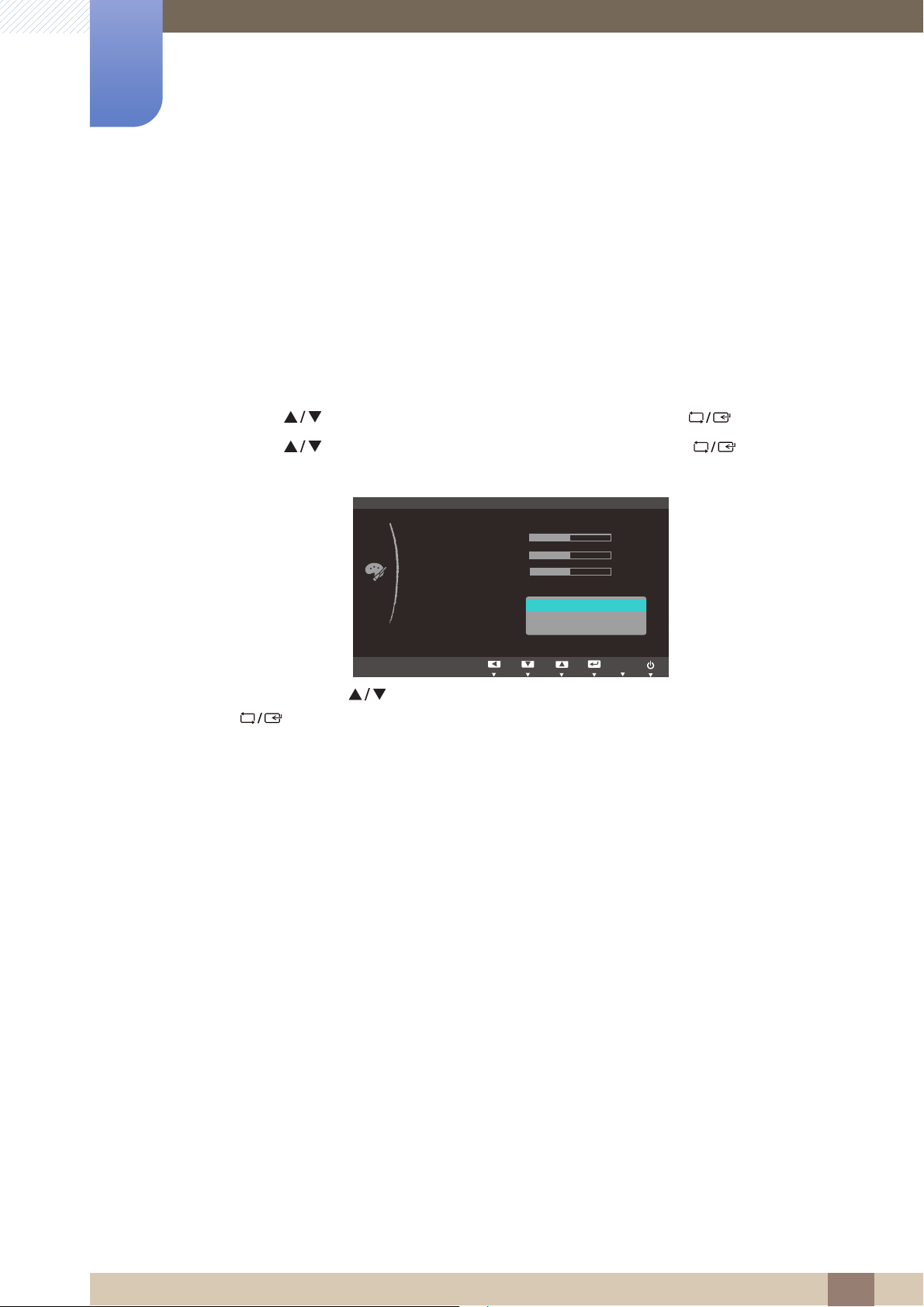
Konfigurieren des Farbtons
MENU
FARBE
:
:
:
:
:
ֻҖ
Normal
Modus1
Modus2
Modus3
Rot
Grün
Blau
Farbtemp.
Gamma
AUTO
4
4.5 Gamma
Einstellen der Helligkeit im mittleren Bereich (Gamma) des Bilds.
4.5.1 Konfigurieren von Gamma
1 Drücken Sie eine beliebige Taste auf der Vorderseite des Geräts, um die Tastenhilfe anzuzeigen.
Drücken Sie dann auf [ ], um das entsprechende Menüfenster anzuzeigen.
2 Drücken Sie [ ], um zu FARBE zu navigieren, und drücken Sie dann [ ].
3 Drücken Sie [ ], um zu Gamma zu navigieren, und drücken Sie dann [ ]. Das folgende
Fenster wird angezeigt.
4 Drücken Sie die Taste [ ], um zur gewünschten Option zu wechseln, und drücken Sie dann die
Taste [ ].
5 Die gewählte Option wird aktiviert.
4 Konfigurieren des Farbtons
62
Page 63
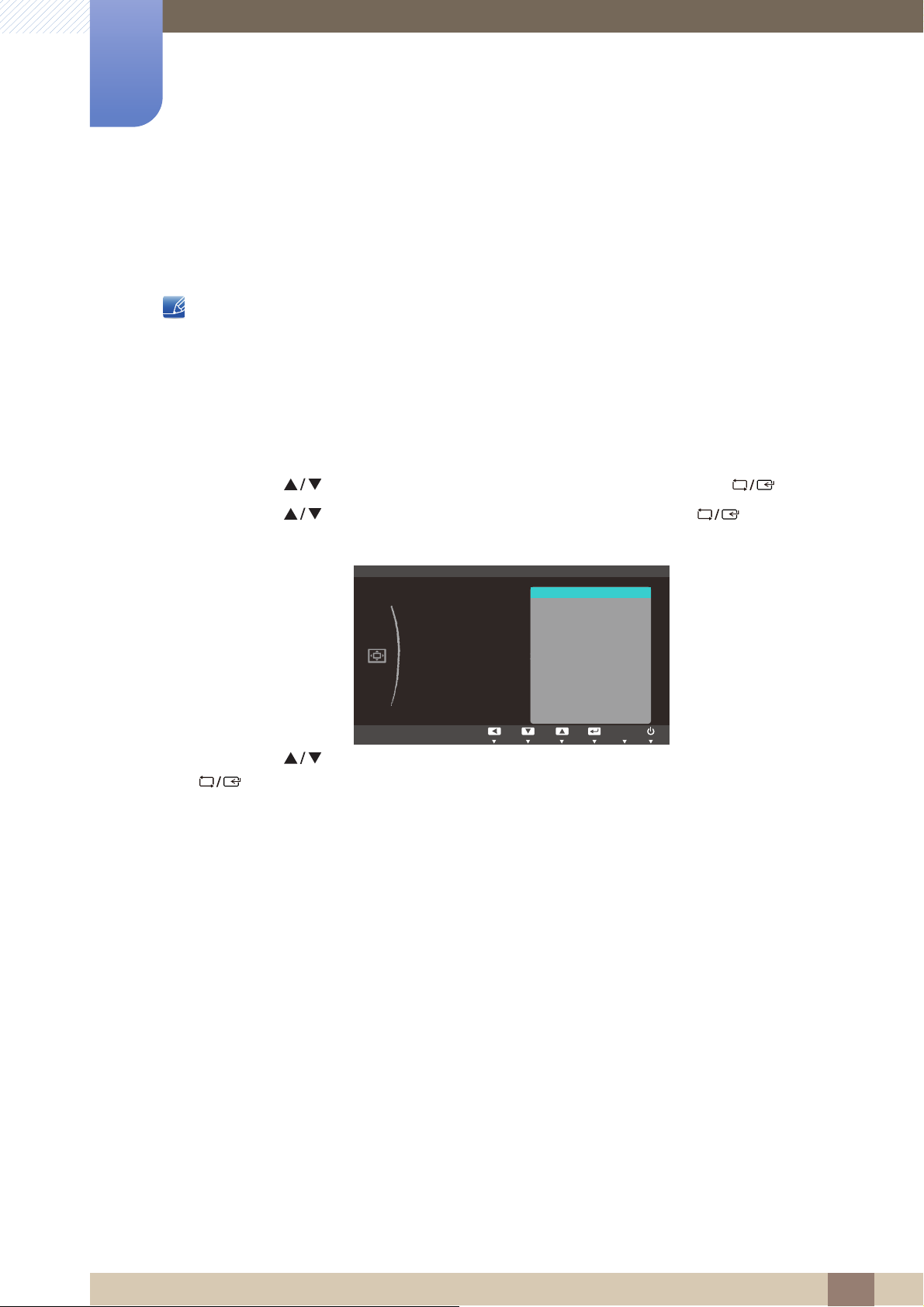
Größenänderung oder Verschieben der
MENU
20 sec
On
MENÜEINST.
Sprache
H-Position (Menü)
V-Position (Menü)
Anz. Dauer
Transparenz
'HXWVFK
(QJOLVK
(VSDxRO
)UDQoDLV
,WDOLDQR
0DJ\DU
3ROVNL
3RUWXJXrV
ƧNJLjLjǁƿǀ
6YHQVND
7UNoH
ଞ˲߭
∝䇁
AUTO
ᣣᧄ⺆
5
Anzeige
5.1 Sprache
Hiermit können Sie die Menüsprache festlegen.
Die Änderungen der Spracheinstellung werden nur auf das Bildschirmmenü übernommen.
Sie werden nicht auf andere Funktionen des PCs übernommen.
5.1.1 Ändern der Sprache
1 Drücken Sie eine beliebige Taste auf der Vorderseite des Geräts, um die Tastenhilfe anzuzeigen.
Drücken Sie dann auf [ ], um das entsprechende Menüfenster anzuzeigen.
2 Drücken Sie [ ], um zu MENÜEINST. zu navigieren, und drücken Sie dann [ ].
3 Drücken Sie [ ], um zu Sprache zu navigieren, und drücken Sie dann [ ]. Das folgende
Fenster wird angezeigt.
4 Drücken Sie [ ], um zu der gewünschten Sprache zu navigieren, und drücken Sie dann
[].
5 Die gewählte Option wird aktiviert.
5 Größenänderung oder Verschieben der Anzeige
63
Page 64

Größenänderung oder Verschieben der
MENU
Deutsch
20 Sek.
Ein
MENÜEINST.
Sprache
H-Position (Menü)
V-Position (Menü)
Anz. dauer
Transparenz
AUTO
Deutsch
20 Sek.
Ein
MENÜEINST.
Sprache
H-Position (Menü)
V-Position (Menü)
Anz. Dauer
Transparenz
3
100
AUTO
5
5.2 H-Position (Menü) und V-Position (Menü)
Anzeige
H-Position (Menü): Verschiebt die Menü-Position nach links oder rechts.
V-Position (Menü): Verschiebt die Menü-Position nach oben oder unten.
5.2.1 Konfigurieren von H-Position (Menü) und V-Position (Menü)
1 Drücken Sie eine beliebige Taste auf der Vorderseite des Geräts, um die Tastenhilfe anzuzeigen.
Drücken Sie dann auf [ ], um das entsprechende Menüfenster anzuzeigen.
2 Drücken Sie [ ], um zu MENÜEINST. zu navigieren, und drücken Sie dann [ ].
3 Drücken Sie [ ], um zu H-Position (Menü) oder V-Position (Menü) zu navigieren, und drücken
Sie dann [ ]. Das folgende Fenster wird angezeigt.
4 Drücken Sie [ ], um H-Position (Menü) oder V-Position (Menü) zu konfigurieren.
5 Größenänderung oder Verschieben der Anzeige
64
Page 65

Größenänderung oder Verschieben der
MENU
Deutsch
20 sec
On
MENÜEINST.
Sprache
H-Position (Menü)
V-Position (Menü)
Anz. Dauer
Transparenz
AUTO
5 Sek.
10 Sek.
20 Sek.
200 Sek.
5
5.3 Anz. dauer
Anzeige
Legt fest, dass das On-Screen-Display (OSD)-Menü automatisch ausgeblendet wird, wenn es eine
bestimmte Zeit lang nicht verwendet wurde.
Anz. dauer kann zur Festlegung der Zeit verwendet werden, nach der das OSD-Menü ausgeblendet
werden soll.
5.3.1 Konfigurieren von Anz. dauer
1 Drücken Sie eine beliebige Taste auf der Vorderseite des Geräts, um die Tastenhilfe anzuzeigen.
Drücken Sie dann auf [ ], um das entsprechende Menüfenster anzuzeigen.
2 Drücken Sie [ ], um zu MENÜEINST. zu navigieren, und drücken Sie dann [ ].
3 Drücken Sie [ ], um zu Anz. dauer zu navigieren, und drücken Sie dann [ ]. Das folgende
Fenster wird angezeigt.
4 Drücken Sie die Taste [ ], um zur gewünschten Option zu wechseln, und drücken Sie dann die
Taste [ ].
5 Die gewählte Option wird aktiviert.
5 Größenänderung oder Verschieben der Anzeige
65
Page 66

Größenänderung oder Verschieben der
MENU
Deutsch
200 Sek.
On
MENÜEINST.
Sprache
H-Position (Menü)
V-Position (Menü)
Anz. Dauer
Transparenz
AUTO
Aus
Ein
5
5.4 Transparenz
Anzeige
Einstellen der Transparenz für die Menüfenster:
5.4.1 Ändern des Transparenz
1 Drücken Sie eine beliebige Taste auf der Vorderseite des Geräts, um die Tastenhilfe anzuzeigen.
Drücken Sie dann auf [ ], um das entsprechende Menüfenster anzuzeigen.
2 Drücken Sie [ ], um zu MENÜEINST. zu navigieren, und drücken Sie dann [ ].
3 Drücken Sie [ ], um zu Transparenz zu navigieren, und drücken Sie dann [ ]. Das
folgende Fenster wird angezeigt.
4 Drücken Sie die Taste [ ], um zur gewünschten Option zu wechseln, und drücken Sie dann die
Taste [ ].
5 Die gewählte Option wird aktiviert.
5 Größenänderung oder Verschieben der Anzeige
66
Page 67

Setup und Reset
MENU
SETUP & RESET
Aus
Aus
Beschleunigung
Auto
Reset
Öko-Sparmodus
Autom. Aus
Danach aussch.
PC/AV-Modus
Tasten-Wdh.-Zeit
Quellenerkennung
AUTO
Alle Einstellungen zurücksetzen?
Ja Nein
EXIT
AUTO
6
6.1 Reset
Setzt alle Einstellungen des Geräts auf die Werkseinstellungen zurück.
6.1.1 Initialisieren von Einstellungen Reset
1 Drücken Sie eine beliebige Taste auf der Vorderseite des Geräts, um die Tastenhilfe anzuzeigen.
Drücken Sie dann auf [ ], um das entsprechende Menüfenster anzuzeigen.
2 Drücken Sie [ ], um zu SETUP & RESET zu navigieren, und drücken Sie dann [ ].
3 Drücken Sie [ ], um zu Reset zu navigieren, und drücken Sie dann [ ]. Das folgende
Fenster wird angezeigt.
4 Drücken Sie die Taste [ ], um zur gewünschten Option zu wechseln, und drücken Sie dann die
Taste [ ].
5 Die gewählte Option wird aktiviert.
6 Setup und Reset
67
Page 68

Setup und Reset
SAMSUNG
MAGIC
MENU
SETUP & RESET
Off
Off
Beschleunigung
Manuell
Reset
Öko-Sparmodus
Autom. Aus
Danach aussch.
PC/AV-Modus
Tasten-Wdh.-Zeit
Quellenerkennung
ଥࢿ
ଥࢿ
Aus
AUTO
6
6.2 Öko-Sparmodus
Mit der Öko-Sparmodus-Funktion reduzieren Sie den Stromverbrauch, indem Sie den Stromverbrauch
der Monitoranzeige senken.
Dieses Menü ist nicht verfügbar, wenn Bright im Optimalkontrast-Modus ist.
6.2.1 Konfigurieren von Eco Saving
1 Drücken Sie eine beliebige Taste auf der Vorderseite des Geräts, um die Tastenhilfe anzuzeigen.
Drücken Sie dann auf [ ], um das entsprechende Menüfenster anzuzeigen.
2 Drücken Sie [ ], um zu SETUP & RESET zu navigieren, und drücken Sie dann [ ].
3 Drücken Sie [ ], um zu Öko-Sparmodus zu navigieren, und drücken Sie dann [ ]. Das
folgende Fenster wird angezeigt.
75%: Senken Sie den Energieverbrauch auf 75 % des Standardwerts.
50%: Senken Sie den Energieverbrauch auf 50% des Standardwerts.
Aus: Deaktivieren der Funktion Öko-Sparmodus.
4 Drücken Sie die Taste [ ], um zur gewünschten Option zu wechseln, und drücken Sie dann die
Taste [ ].
5 Die gewählte Option wird aktiviert.
6 Setup und Reset
68
Page 69

Setup und Reset
MENU
SETUP & RESET
Aus
Beschleunigung
Manuell
Reset
Öko-Sparmodus
Autom. Aus
Danach aussch.
PC/AV-Modus
Tasten-Wdh.-Zeit
Quellenerkennung
AUTO
Aus
Ein
6
6.3 Autom. Aus
Sie können das Gerät so einstellen, dass es automatisch ausgeschaltet wird.
6.3.1 Konfigurieren von Autom. Aus
1 Drücken Sie eine beliebige Taste auf der Vorderseite des Geräts, um die Tastenhilfe anzuzeigen.
Drücken Sie dann auf [ ], um das entsprechende Menüfenster anzuzeigen.
2 Drücken Sie [ ], um zu SETUP & RESET zu navigieren, und drücken Sie dann [ ].
3 Drücken Sie [ ], um zu Autom. Aus zu navigieren, und drücken Sie dann [ ]. Das
folgende Fenster wird angezeigt.
Aus: Deaktiviert den Abschalttimer, sodass das Gerät nicht automatisch ausgeschaltet wird.
Ein: Aktiviert den Abschalttimer, sodass das Gerät automatisch ausgeschaltet wird.
4 Drücken Sie die Taste [ ], um zur gewünschten Option zu wechseln, und drücken Sie dann die
Taste [ ].
5 Die gewählte Option wird aktiviert.
6 Setup und Reset
69
Page 70
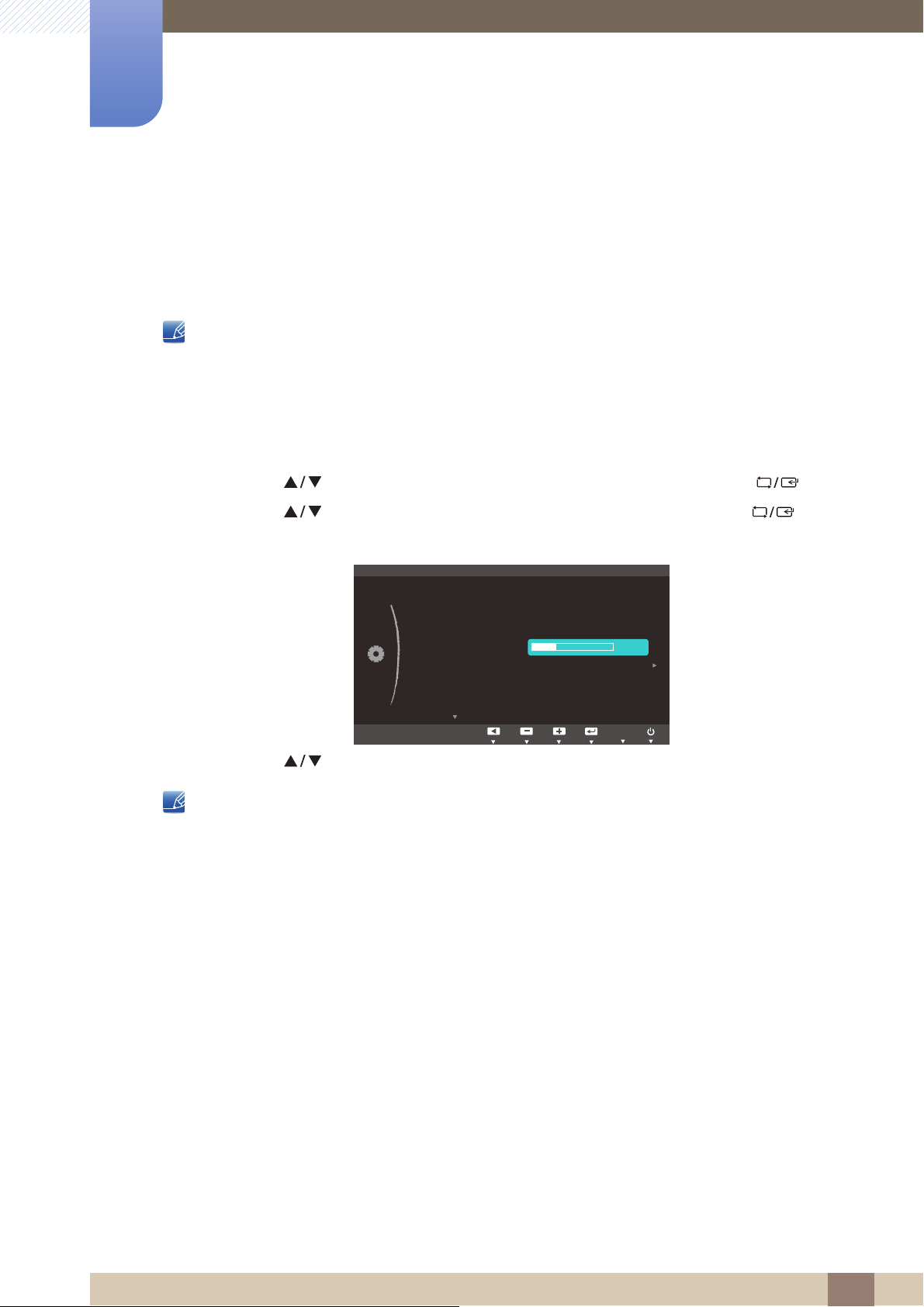
Setup und Reset
MENU
SETUP&RESET
Aus
Beschleunigung
Manuell
Reset
Öko-Sparmodus
Autom. Aus
Danach aussch.
PC/AV-Modus
Tasten-Wdh.-Zeit
Quellenerkennung
Ein
AUTO
4h
→
6
6.4 Danach aussch.
Der Abschalttimer kann in einem Bereich von 1 bis 23 Stunden eingestellt werden. Das Gerät wird nach
der festgelegten Anzahl von Stunden automatisch ausgeschaltet.
Dieses Menü ist nur verfügbar, wenn für Autom. Aus Ein ausgewählt ist.
6.4.1 Konfigurieren von Danach aussch.
1 Drücken Sie eine beliebige Taste auf der Vorderseite des Geräts, um die Tastenhilfe anzuzeigen.
Drücken Sie dann auf [ ], um das entsprechende Menüfenster anzuzeigen.
2 Drücken Sie [ ], um zu SETUP & RESET zu navigieren, und drücken Sie dann [ ].
3 Drücken Sie [ ], um zu Danach aussch. zu navigieren, und drücken Sie dann [ ]. Das
folgende Fenster wird angezeigt.
4 Drücken Sie [ ], um Danach aussch. zu konfigurieren.
Bei Geräten zum Verkauf in Europa ist der Autom. Aus so eingestellt, dass er sich 4 Stunden nach dem
Einschalten des Geräts aktiviert. Dies erfolgt in Einklang mit Vorschriften zur Stromversorgung. Wenn
sich der Timer nicht aktivieren soll, gehen Sie zu MENU SETUP & RESET, und stellen Sie Autom.
Aus auf Aus ein.
6 Setup und Reset
70
Page 71

Setup und Reset
MENU
SETUP&RESET
Aus
Beschleunigung
Manuell
Reset
Öko-Sparmodus
Autom. Aus
Danach aussch.
PC/AV-Modus
Tasten-Wdh.-Zeit
Quellenerkennung
Ein
AUTO
4h
PC/AV-Modus
DVI
DisplayPort
AUTO
PC
AV
PC/AV-Modus
DVI
DisplayPort
AUTO
PC
AV
6
6.5 PC/AV-Modus
Stellen Sie den PC/AV-Modus auf AV ein. Das Bild wird vergrößert. Diese Option ist nützlich, wenn Sie
einen Film ansehen.
Diese Funktion ist im Analogmodus nicht verfügbar.
Nur bei Breitbildmodellen (16:9 oder 16:10) im Lieferumfang.
Wenn sich der (auf DVI oder DP eingestellte) Monitor im Energiesparmodus befindet oder die
Meldung Signalkabel prüfen angezeigt wird, drücken Sie die MENU-Taste, um das
Bildschirmmenü anzuzeigen. Sie können zwischen PC und AV auswählen.
6.5.1 Konfigurieren von PC/AV-Modus
1 Drücken Sie eine beliebige Taste auf der Vorderseite des Geräts, um die Tastenhilfe anzuzeigen.
Drücken Sie dann auf [ ], um das entsprechende Menüfenster anzuzeigen.
2 Drücken Sie [ ], um zu SETUP & RESET zu navigieren, und drücken Sie dann [ ].
3 Drücken Sie [ ], um zu PC/AV-Modus zu navigieren, und drücken Sie dann [ ]. Das
folgende Fenster wird angezeigt.
- Die verfügbaren Funktionen können je nach Bildschirmmodell variieren.
4 Drücken Sie die Taste [ ], um zur gewünschten Option zu wechseln, und drücken Sie dann die
Taste [ ].
5 Die gewählte Option wird aktiviert.
6 Setup und Reset
71
Page 72

Setup und Reset
MENU
SETUP&RESET
Aus
Acceleration
Manual
Reset
Öko-Sparmodus
Autom. Aus
Danach aussch.
PC/AV-Modus
Tasten-Wdh.-Zeit
Quellenerkennung
Ein
Beschleunigung
1 s
2 s
Keine Wiederh.
AUTO
4h
6
6.6 Tasten-Wdh.-Zeit
Steuert die Reaktionszeit einer Taste, wenn die Taste gedrückt wird.
6.6.1 Konfigurieren von Tasten-Wdh.-Zeit
1 Drücken Sie eine beliebige Taste auf der Vorderseite des Geräts, um die Tastenhilfe anzuzeigen.
Drücken Sie dann auf [ ], um das entsprechende Menüfenster anzuzeigen.
2 Drücken Sie [ ], um zu SETUP & RESET zu navigieren, und drücken Sie dann [ ].
3 Drücken Sie [ ], um zu Tasten-Wdh.-Zeit zu navigieren, und drücken Sie dann [ ]. Das
folgende Fenster wird angezeigt.
Für Beschleunigung kann 1 s oder 2 s gewählt werden. Wenn Keine Wiederh. ausgewählt ist,
wird ein Befehl beim Drücken einer Taste nur einmal ausgelöst.
4 Drücken Sie die Taste [ ], um zur gewünschten Option zu wechseln, und drücken Sie dann die
Taste [ ].
5 Die gewählte Option wird aktiviert.
6 Setup und Reset
72
Page 73

Setup und Reset
MENU
SETUP&RESET
Aus
Beschleunigung
Reset
Öko-Sparmodus
Autom. Aus
Danach aussch.
PC/AV-Modus
Tasten-Wdh.-Zeit
Quellenerkennung
Ein
AUTO
Auto
Manuell
4h
6
6.7 Quellenerkennung
Aktivieren Sie Quellenerkennung.
6.7.1 Konfigurieren von Quellenerkennung
1 Drücken Sie eine beliebige Taste auf der Vorderseite des Geräts, um die Tastenhilfe anzuzeigen.
Drücken Sie dann auf [ ], um das entsprechende Menüfenster anzuzeigen.
2 Drücken Sie [ ], um zu SETUP & RESET zu navigieren, und drücken Sie dann [ ].
3 Drücken Sie [ ], um zu Quellenerkennung zu navigieren, und drücken Sie dann [ ]. Das
folgende Fenster wird angezeigt.
Auto: Die Eingangsquelle wird automatisch erkannt.
Manuell: Zur manuellen Auswahl der Eingangsquelle.
4 Drücken Sie die Taste [ ], um zur gewünschten Option zu wechseln, und drücken Sie dann die
Taste [ ].
5 Die gewählte Option wird aktiviert.
6 Setup und Reset
73
Page 74

Setup und Reset
MENU
SETUP&RESET
Benutzerd. Taste
$FFHOHUDWLRQ
2Q
Öko-Sparmodus
Bildgröße
SAMSUNG
MAGIC
Bright
AUTO
SAMSUNG
MAGIC
6
6.8 Benutzerd. Taste
So können Sie Benutzerd. Taste anpassen.
6.8.1 Konfigurieren von Benutzerd. Taste
1 Drücken Sie eine beliebige Taste auf der Vorderseite des Geräts, um die Tastenhilfe anzuzeigen.
Drücken Sie dann auf [ ], um das entsprechende Menüfenster anzuzeigen.
2 Drücken Sie [ ], um zu SETUP & RESET zu navigieren, und drücken Sie dann [ ].
3 Drücken Sie [ ], um zu Benutzerd. Taste zu navigieren, und drücken Sie dann [ ]. Das
folgende Fenster wird angezeigt.
Bright - Öko-Sparmodus - Bildgröße
4 Drücken Sie die Taste [ ], um zur gewünschten Option zu wechseln, und drücken Sie dann die
Taste [ ].
5 Die gewählte Option wird aktiviert.
6 Setup und Reset
74
Page 75
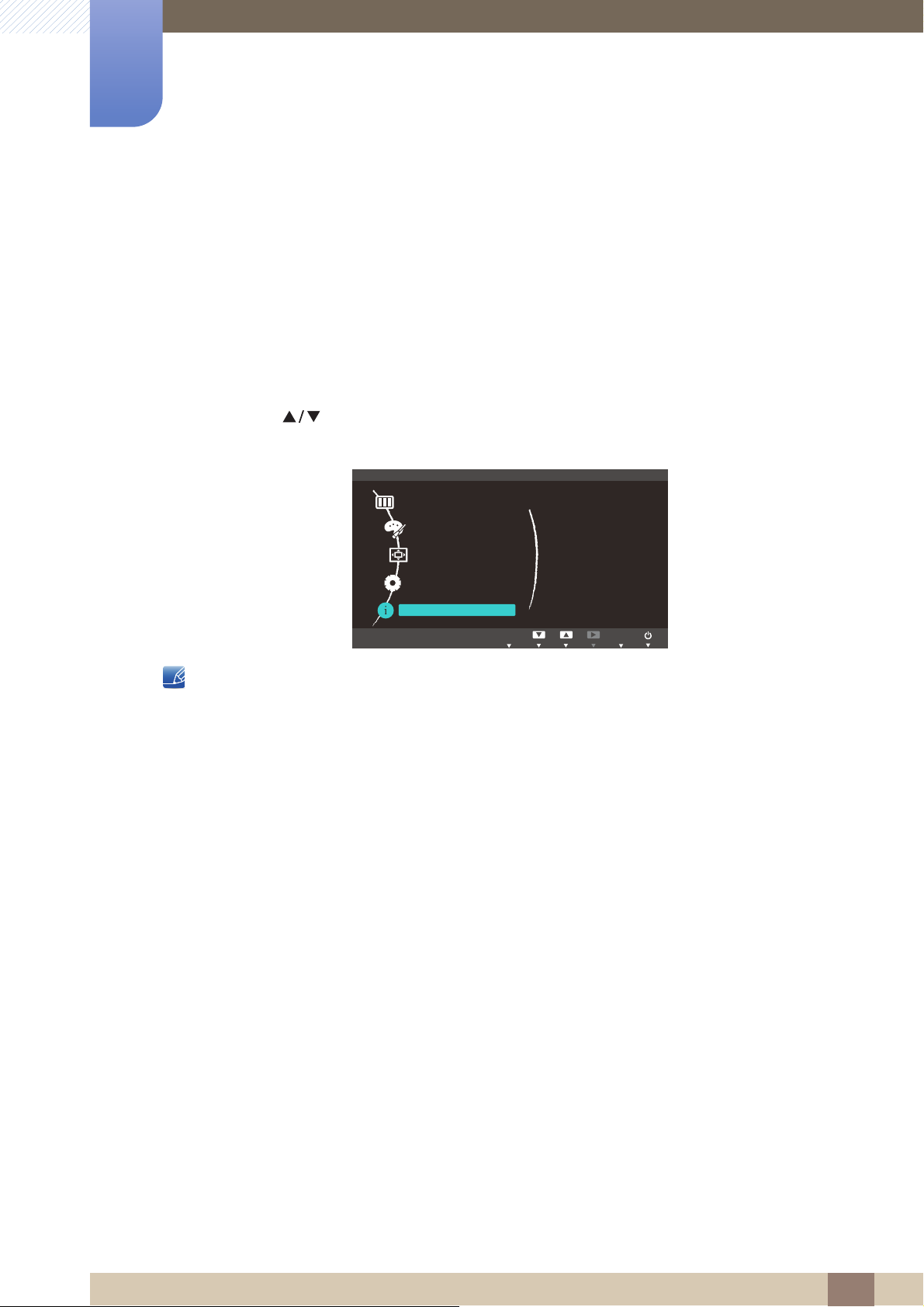
Menü INFORMATIONEN u.a.
MENU
SETUP & RESET
Analog
**kHz **Hz PP
**** x ****
Optimaler Modus
**** x **** **Hz
BILD
FARBE
MENÜEINST.
INFORMATIONEN
AUTO
EXIT
7
7.1 INFORMATIONEN
Zeigt die aktuelle Eingangsquelle, Frequenz und Auflösung an.
7.1.1 Anzeigen von INFORMATIONEN
1 Drücken Sie eine beliebige Taste auf der Vorderseite des Geräts, um die Tastenhilfe anzuzeigen.
Drücken Sie dann auf [ ], um das entsprechende Menüfenster anzuzeigen.
2 Drücken Sie [ ], um zu INFORMATIONEN zu navigieren. Die aktuelle Eingangsquelle, Frequenz
und Auflösung wird angezeigt.
Die angezeigten Menüpunkte können je nach Modell unterschiedlich sein.
7 Menü INFORMATIONEN u.a.
75
Page 76
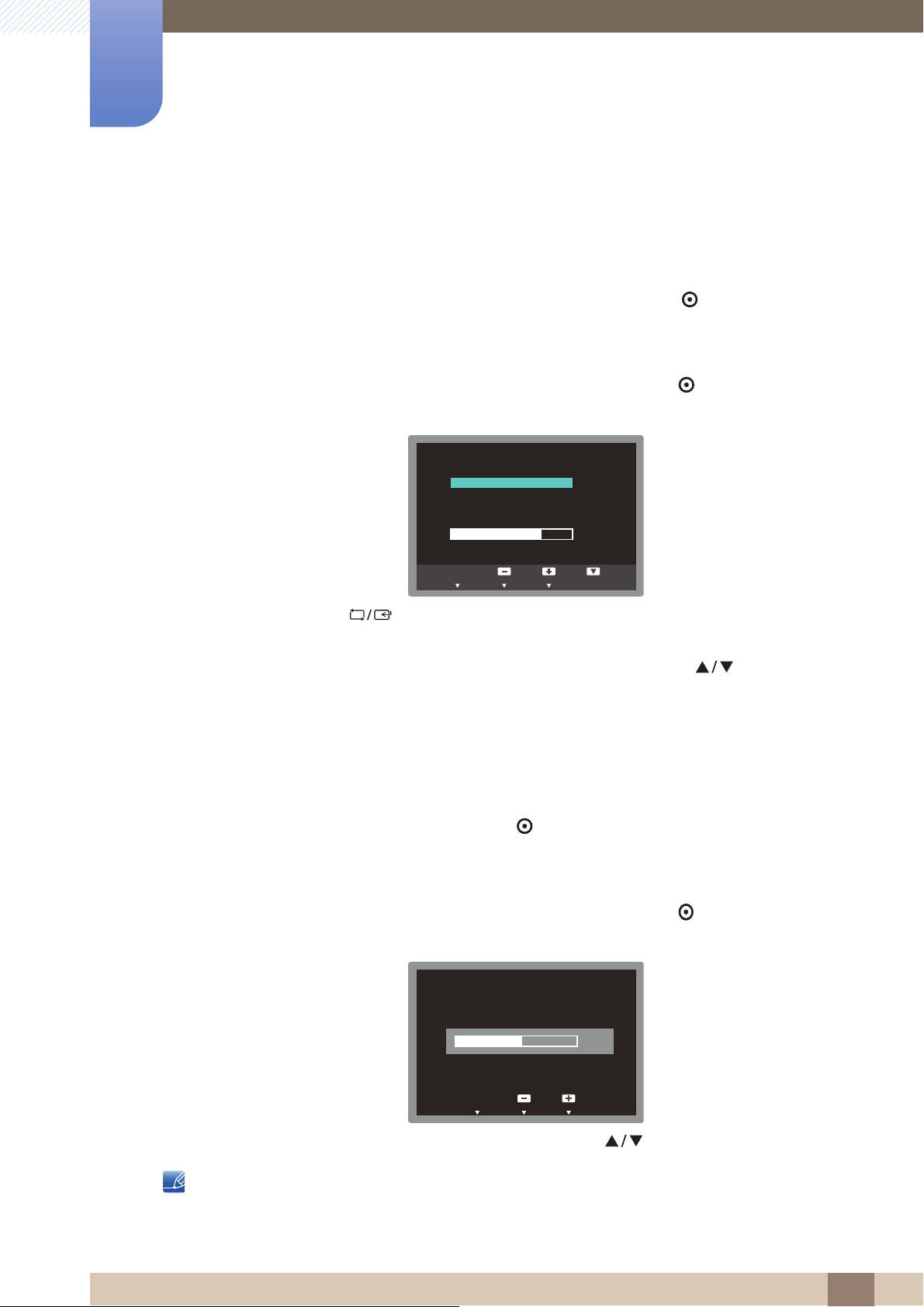
Menü INFORMATIONEN u.a.
Helligkeit
100
Kontrast
75
EXIT
Lautstärke
EXIT
50
7
7.2 Konfigurieren von Helligkeit und Kontrast auf dem Startbildschirm
Sie können die Einstellungen für Helligkeit oder Kontrast mithilfe der Tasten [ ] auf dem
Startbildschirm (auf dem kein OSD-Menü angezeigt wird) ändern.
1 Drücken Sie eine beliebige Taste auf der Vorderseite des Geräts, um die Tastenhilfe anzuzeigen
(wenn gerade kein Menü angezeigt wird). Drücken Sie anschließend auf [ ]. Das folgende Fenster
wird angezeigt.
2 Drücken Sie die Taste [ ], um zwischen den Einstellungen für Helligkeit und Kontrast zu
wechseln.
3 Passen Sie die Einstellung für Helligkeit oder Kontrast mithilfe der Tasten [ ] an.
7.3 Konfigurieren der Lautstärke auf dem Startbildschirm
Stellen Sie die Lautstärke durch Drücken der Taste [ ] ein, wenn die Erläuterungen zur
Tastaturbelegung angezeigt werden.
1 Drücken Sie eine beliebige Taste auf der Vorderseite des Geräts, um die Tastenhilfe anzuzeigen
(wenn gerade kein Menü angezeigt wird). Drücken Sie anschließend auf [ ]. Das folgende Fenster
wird angezeigt.
2 Passen Sie die Einstellung für Lautstärke mithilfe der Tasten [ ] an.
Gilt nur bei Modellen, die Lautsprecher haben.
7 Menü INFORMATIONEN u.a.
76
Page 77

Installieren der Software
8
8.1 Magic Tune
8.1.1 Was ist MagicTune?
MagicTune ist eine Software, die bei den Monitoreinstellungen unterstützt. Sie zeigt umfassende
Beschreibungen von Monitorfunktionen und leicht verständlichen Handlungsanweisungen an.
Sie können das Gerät mit der Maus und der Tastatur einrichten, ohne seine Bedientasten zu verwenden.
8.1.2 Installieren der Software
1 Legen Sie die Installations-CD in das CD-Laufwerk ein.
2 Wählen Sie das Installationsprogramm für MagicTune.
Wenn im Hauptfenster nicht das Popup für die Softwareinstallation angezeigt wird, suchen Sie die
Installationsdatei für MagicTune auf der CD-ROM und doppelklicken Sie darauf.
3 Wählen Sie die Sprache der Installation aus, und klicken Sie auf [Weiter].
4 Führen Sie die restlichen Schritte der Softwareinstallation gemäß den Anweisungen auf dem
Bildschirm bis zum Ende durch.
Die Software kann möglicherweise nicht richtig funktionieren, wenn Sie den Computer nach der
Installation nicht neu starten.
Das MagicTune-Symbol wird möglicherweise nicht angezeigt. Dies hängt vom Computersystem
und der Spezifikation des Monitors ab.
Wenn das Symbol nicht erscheint, drücken Sie auf F5.
Einschränkungen und Probleme bei der Installation (MagicTune™)
Die Installation von MagicTune™ wird von Faktoren wie Grafikkarte, Hauptplatine und
Netzwerkumgebung beeinflusst.
Systemanforderungen
Betriebssystem
Windows XP, Windows Vista, Windows 7, Windows 8
8.1.3 Entfernen der Software
Sie können MagicTune™ nur mit [Software] in der Systemsteuerung von Windows entfernen.
8 Installieren der Software
77
Page 78

8
Installieren der Software
Führen Sie zum Entfernen von MagicTune™ die folgenden Schritte aus.
1 Klicken Sie auf [Start], wählen Sie [Einstellungen] und dann [Systemsteuerung].
Für Windows XP klicken Sie im Menü auf [Start] und dann auf [Systemsteuerung].
2 Doppelklicken Sie in der Systemsteuerung auf das Symbol [Software].
3 Markieren Sie im Fenster [Software] das Programm MagicTune™.
4 Klicken Sie auf die Schaltfläche [Deinstallieren/Ändern], um das Programm zu entfernen.
5 Klicken Sie auf [Ja], um die Deinstallation von MagicTune™ zu starten.
6 Warten Sie, bis eine Meldung anzeigt, dass die Software vollständig entfernt worden ist.
Technischen Support, häufig gestellte Fragen und Informationen zu Softwareupgrades für
MagicTune™ finden Sie auf unserer Website(http://www.samsung.com/us/consumer/
learningresources/monitor/magetune/pop_intro.html)
8 Installieren der Software
78
Page 79

Installieren der Software
MultiScreen
8
8.2 MultiScreen
Mit MultiScreen können Sie den Monitor in verschiedene Bereiche unterteilen.
8.2.1 Installieren der Software
1 Legen Sie die Installations-CD in das CD-Laufwerk ein.
2 Wählen Sie das Installationsprogramm für "MultiScreen".
3 Wenn der Installations-Assistent angezeigt wird, klicken Sie auf [Next] (Weiter).
Wenn im Hauptfenster nicht das Popup für die Softwareinstallation angezeigt wird, suchen Sie die
Installationsdatei für "MultiScreen" auf der [CD-ROM] und doppelklicken Sie darauf.
4 Befolgen Sie zum Installieren die Anweisungen auf dem Bildschirm.
Einschränkungen und Probleme bei der Installation (MultiScreen)
Die Installation von "MultiScreen" wird von Faktoren wie Grafikkarte, Hauptplatine und
Netzwerkumgebung beeinflusst.
Betriebssystem
"Betriebssystem"
"Windows 2000"
"Windows XP Home Edition"
"Windows XP Professional"
"Windows Vista 32bit"
Die Software kann möglicherweise nicht richtig funktionieren, wenn Sie den Computer nach
der Installation nicht neu starten.
Das "MultiScreen"-Symbol wird möglicherweise nicht angezeigt. Dies hängt vom
Computersystem und der Spezifikation des Monitors ab.
Wenn das Symbol nicht angezeigt wird, drücken Sie auf "F5".
"Windows 7 32bit"
"Windows 8 32bit"
Für "MultiScreen" werden Betriebssysteme ab "Windows 2000" empfohlen.
"Hardware"
Hauptspeicher: Mindestens 32 MB
8 Installieren der Software
79
Page 80

8
Installieren der Software
Festplatte: Mindestens 60MB verfügbar
8.2.2 Entfernen der Software
Klicken Sie auf [Start], und wählen Sie den Befehl [Settings (Einstellungen)]/[Control Panel
(Systemsteuerung)] aus. Doppelklicken Sie dann auf Add/Remove Programs (Software).
Wählen Sie in der Liste "MultiScreen" aus und klicken Sie dann auf die Schaltfläche [Add/Delete
(Hinzufügen/Entfernen)].
8 Installieren der Software
80
Page 81

Installieren der Software
8
8.3 MagicRotation
Die MagicRotation-Software von Samsung Electronics Inc. stellt dem Benutzer eine Drehfunktion zur
Verfügung (0, 90, 180, 270 Grad Bildschirmausrichtung), die die Fläche des Computerbildschirms
optimal nutzt sowie die Anzeige und die Produktivität des Benutzers verbessert.
8.3.1 Installieren der Software
1 Legen Sie die Installations-CD in das CD-Laufwerk ein.
2 Wählen Sie das Installationsprogramm für "MagicRotation".
Wenn im Hauptfenster nicht das Popup für die Softwareinstallation angezeigt wird, suchen Sie die
Installationsdatei für "MultiScreen" auf der [CD-ROM] und doppelklicken Sie darauf.
3 Wählen Sie die Sprache der Installation aus, und klicken Sie auf [Weiter].
4 Führen Sie die restlichen Schritte der Softwareinstallation gemäß den Anweisungen auf dem
Bildschirm bis zum Ende durch.
Einschränkungen und Probleme bei der Installation (MagicRotation)
Die Installation von "MagicRotation" wird von Faktoren wie Grafikkarte, Hauptplatine und
Netzwerkumgebung beeinflusst.
Die Software kann möglicherweise nicht richtig funktionieren, wenn Sie den Computer nach
der Installation nicht neu starten.
Das "MagicRotation"-Symbol wird möglicherweise nicht angezeigt. Dies hängt vom
Computersystem und der Spezifikation des Monitors ab.
Wenn das Symbol nicht angezeigt wird, drücken Sie auf "F5".
Einschränkungen
1 Damit MagicRotation ordnungsgemäß ausgeführt werden kann, muss der Grafiktreiber korrekt
geladen sein.
Als Grafiktreiber sollte der aktuellste Treiber des Herstellers verwendet werden.
2 Falls Anwendungen wie Windows Media Player oder Real Player Filmdateien bei 90-, 180- oder 270-
Grad-Ausrichtung nicht richtig anzeigen, gehen Sie wie folgt vor:
Schließen Sie die Anwendung.
Wählen Sie die gewünschte Bildschirmausrichtung (90, 180 oder 270 Grad) für die Anwendung
aus.
8 Installieren der Software
81
Page 82

8
Installieren der Software
Starten Sie die Anwendung erneut.
In den meisten Fällen ist das Problem damit behoben.
3 Anwendungen, die OpenGL und DirectDraw (für 3D-Darstellung) verwenden, können in den
ausgewählten Ausrichtungsmodi (90, 180 und 270) nicht ausgeführt werden.
z. B 3D-Spiele
4 DOS-Anwendungen im Vollbildmodus können in den ausgewählten Ausrichtungsmodi (90, 180 und
270) nicht ausgeführt werden.
5 Dualbetrieb wird unter Windows™ 98, ME, NT 4.0 nicht unterstützt.
6 MagicRotation bietet keine Unterstützung für 24 Bit pro Pixel (Farbtiefe/Farbqualität).
7 Wenn Sie beabsichtigen, Ihre Grafikkarte austauschen, müssen Sie MagicRotation zuvor
deinstallieren.
Systemanforderungen
"Betriebssystem"
"Windows™ 98 SE "
"Windows™ Me "
"Windows™ NT 4.0 "
"Windows™ 2000 "
"Windows XP Home Edition "
"Windows XP Professional "
"Windows Vista 32bit "
"Windows 7 32bit"
"Windows 8 32bit"
Für MagicRotation werden Betriebssysteme ab Windows 2000 empfohlen.
"Hardware"
Hauptspeicher: Mindestens 128 MB (empfohlen)
Festplatte: Mindestens 25MB verfügbar
"Service Packs"
Sie müssen das aktuelle Service Pack auf Ihrem Computer installiert haben.
Wenn Sie Windows™ NT 4.0 verwenden, müssen Sie Internet Explorer 5.0 oder höher mit Active
Desktop-Komponenten installieren.
Weitere Informationen finden Sie auf der Website(http://www.samsung.com/us/consumer/
learningresources/monitor/magicrotation/pop_download.html).
Windows™ ist eine eingetragene Marke der Microsoft Corporation, Inc.
8 Installieren der Software
82
Page 83

8
Installieren der Software
8.3.2 Entfernen der Software
Sie können MagicRotation nur mit [Software] in der Systemsteuerung von Windows entfernen.
Führen Sie zum Entfernen von "MagicRotation" die folgenden Schritte aus.
1 Klicken Sie auf [Start], wählen Sie [Einstellungen] und dann [Systemsteuerung].
Für Windows XP klicken Sie im Menü auf [Start] und dann auf [Systemsteuerung].
2 Doppelklicken Sie in der Systemsteuerung auf das Symbol [Software].
3 Markieren Sie im Fenster [Software] das Programm MagicRotation.
4 Klicken Sie auf die Schaltfläche [Deinstallieren/Ändern], um das Programm zu entfernen.
5 Klicken Sie auf [Ja], um die Deinstallation von MagicRotation zu starten.
6 Warten Sie, bis eine Meldung anzeigt, dass die Software vollständig entfernt worden ist.
Technischen Support, häufig gestellte Fragen und Informationen zu Softwareupgrades für
MagicRotation finden Sie auf unserer Website(http://www.samsung.com/us/consumer/
learningresources/monitor/magicrotation/pop_download.html).
8 Installieren der Software
83
Page 84

Handbuch zur Fehlerbehebung
9
9.1 Anforderungen vor einer Kontaktaufnahme mit dem Samsung-Kundendienstcenter
9.1.1 Testen des Geräts
Bevor Sie sich an das Samsung-Kundendienstcenter wenden, testen Sie Ihr Gerät folgendermaßen.
Wenn das Problem weiterhin besteht, wenden Sie sich an das Samsung-Kundendienstcenter.
Überprüfen Sie, ob Ihr Gerät ordnungsgemäß funktioniert, indem Sie die Funktion für den Gerätetest
verwenden.
Wenn sich der Bildschirm ausschaltet und die Betriebsanzeige blinkt, obwohl das Gerät ordnungsgemäß
an einem PC angeschlossen ist, führen Sie eine Selbstdiagnose durch.
1 Schalten Sie den PC und das Gerät aus.
2 Ziehen Sie das Kabel vom Gerät ab.
3 Einschalten des Geräts.
4 Wenn die Meldung Signalkabel prüfen angezeigt wird, funktioniert das Gerät normal.
9.1.2 Überprüfen von Auflösung und Frequenz
In einem Modus, der die unterstützte Auflösung übersteigt (siehe "10.5 Tabelle der Standardsignalmodi"),
wird für kurze Zeit die Meldung ungeeign. Modus angezeigt.
9.1.3 Überprüfen Sie folgenden Punkte.
Installationsproblem (PC-Modus)
Wenn der Bildschirm leer bleibt, überprüfen Sie das Computersystem, die Videokarte und das
Kabel.
Problem Lösungen
Der Bildschirm wird ständig ein- und
ausgeschaltet.
Prüfen Sie, ob das Kabel zwischen dem Gerät
und PC ordnungsgemäß angeschlossen ist und
die Anschlüsse fest sitzen. (Siehe "2.2
Anschließen und Verwenden eines PCs")
9 Handbuch zur Fehlerbehebung
84
Page 85

9
Handbuch zur Fehlerbehebung
Bildschirmproblem
Problem Lösungen
Die Netz-LED ist ausgeschaltet. Der Bildschirm
wird nicht eingeschaltet.
Die Meldung Signalkabel prüfen wird angezeigt. Prüfen Sie, ob das Kabel richtig am Gerät
Die Meldung ungeeign. Modus wird angezeigt. Diese Meldung wird angezeigt, wenn das
Die Bilder auf dem Bildschirm sind verzerrt. Überprüfen Sie die Kabelverbindung zum Gerät
Das Bild ist unscharf. Das Bild ist verschwommen. Führen Sie die Grob- und die Feineinstellung
Prüfen Sie, ob das Netzkabel korrekt
angeschlossen ist. (Siehe "2.2 Anschließen und
Verwenden eines PCs")
angeschlossen ist. (Siehe "2.2 Anschließen und
Verwenden eines PCs")
Überprüfen Sie, ob das angeschlossene Gerät
eingeschaltet ist.
Grafikkartensignal die maximale Auflösung oder
Frequenz des Geräts übersteigt.
Ändern Sie die maximale Auflösung und Frequenz
auf einen der möglichen Werte. Weitere
Informationen finden Sie in der Tabelle mit
Standardsignalmodi (seite 96).
(siehe "2.2 Anschließen und Verwenden eines
PCs").
durch.
Entfernen Sie alle Zubehörteile
(Videoverlängerungskabel usw.) und versuchen
Sie es erneut.
Stellen Sie Auflösung und Frequenz auf die
empfohlenen Werte ein.
Das Bild ist verwackelt oder zittert. Überprüfen Sie, ob die Auflösung und Frequenz
Auf dem Bildschirm bleiben Schatten oder
Nachbilder zurück.
Der Bildschirm ist zu hell. Der Bildschirm ist zu
dunkel.
Die Bildschirmfarbe ist ungleichmäßig. Ändern Sie die Einstellungen für FARBE.
Die Farben auf dem Bildschirm haben einen
Schatten und sind verzerrt.
Die weiße Farbe wird nicht korrekt angezeigt. Ändern Sie die Einstellungen für FARBE.
des PCs auf einen mit dem Gerät kompatiblen
Bereich eingestellt sind. Ändern Sie dann, falls
erforderlich, die Einstellungen. Schauen Sie dazu
in der Tabelle der Standardsignalmodi (seite 96) in
diesem Handbuch und im Menü
INFORMATIONEN des Geräts nach.
Stellen Sie Helligkeit und Kontrast ein.
Ändern Sie die Einstellungen für FARBE.
9 Handbuch zur Fehlerbehebung
85
Page 86

9
Handbuch zur Fehlerbehebung
Problem Lösungen
Auf dem Bildschirm wird kein Bild angezeigt un
die Netz-LED blinkt alle 0,5 bis 1 Sekunde.
Tonproblem
Problem Lösungen
Kein Ton. Überprüfen Sie den Anschluss des Audiokabels,
Die Lautstärke ist zu niedrig. Stellen Sie die Lautstärke ein.
Probleme mit dem Anzeigegerät
Das Gerät befindet sich im Stromsparmodus.
Drücken Sie eine beliebige Taste auf der Tastatur
oder bewegen Sie die Maus, um zum vorherigen
Bildschirm zurückzukehren.
oder regeln Sie die Lautstärke.
Prüfen Sie die eingestellte Lautstärke.
Wenn die Lautstärke auch nach dem Einstellen
auf den höchsten Wert noch zu niedrig ist, stellen
Sie die Lautstärke Ihrer PC-Soundkarte oder des
Softwareprogramms ein.
Problem Lösungen
Beim Starten des PCs ertönt ein Signalton. Wenn ein Alarmton (Piepsen) ertönt, während Ihr
PC startet, führen Sie eine Wartung Ihres PCs
durch.
9 Handbuch zur Fehlerbehebung
86
Page 87

Handbuch zur Fehlerbehebung
9
9.2 F & A
Frage Antwort
Wie kann ich die Frequenz
ändern?
Stellen Sie die Frequenz auf Ihrer Grafikkarte ein.
Windows XP: Öffnen Sie Systemsteuerung Darstellung
und Designs Anzeige Einstellungen Erweitert
Monitor, und ändern Sie unter Monitoreinstellungen die
Bildschirmaktualisierungsrate.
Windows ME/2000: Öffnen Sie Systemsteuerung Anzeige
Einstellungen Erweitert Monitor, und ändern Sie
unter Monitoreinstellungen die
Bildschirmaktualisierungsrate.
Windows Vista: Öffnen Sie Systemsteuerung Darstellung
und Anpassung Anpassen Anzeigeeinstellungen
Erweiterte Einstellungen Monitor, und ändern Sie unter
Monitoreinstellungen die Bildschirmaktualisierungsrate.
Windows 7: Öffnen Sie Systemsteuerung Darstellung und
Anpassung Anzeige Bildschirmauflösung
Erweiterte Einstellungen Monitor, und ändern Sie unter
Monitoreinstellungen die Bildschirmaktualisierungsrate.
Windows 8: Öffnen Sie Einstellungen Systemsteuerung
Darstellung und Anpassung Anzeige
Bildschirmauflösung Erweiterte Einstellungen
Monitor, und ändern Sie unter Monitoreinstellungen die
Bildschirmaktualisierungsrate.
9 Handbuch zur Fehlerbehebung
87
Page 88

9
Handbuch zur Fehlerbehebung
Frage Antwort
Wie wird die Auflösung
eingestellt?
Wie aktiviere ich den
Energiesparmodus?
Windows XP: Wechseln Sie zu Systemsteuerung
Darstellung und Designs Anzeige Einstellungen und
passen Sie die Auflösung an.
Windows ME/2000: Wechseln Sie zu Systemsteuerung
Anzeige Einstellungen und passen Sie die Auflösung an.
Windows Vista: Wechseln Sie zu Systemsteuerung
Darstellung und Anpassung Anpassung
Anzeigeeinstellungen und passen Sie die Auflösung an.
Windows 7: Wechseln Sie zu Systemsteuerung Darstellung
und Anpassung Anzeige Auflösung anpassen und
passen Sie die Auflösung an.
Windows 8: Wechseln Sie zu Einstellungen
Systemsteuerung Darstellung und Anpassung
Anzeige Auflösung anpassen und passen Sie die Auflösung
an.
Windows XP: Stellen Sie den Energiesparmodus unter
Systemsteuerung Darstellung und Designs Anzeige
Bildschirmschonereinstellungen oder im BIOS SETUP des
PCs ein.
Windows ME/2000: Stellen Sie den Energiesparmodus unter
Systemsteuerung Anzeige
Bildschirmschonereinstellugen oder im BIOS SETUP des PCs
ein.
Windows Vista: Stellen Sie den Energiesparmodus unter
Systemsteuerung Darstellung und Anpassung
Anpassung Bildschirmschonereinstellungen oder im BIOS
SETUP des PCs ein.
Windows 7: Stellen Sie den Energiesparmodus unter
Systemsteuerung Darstellung und Anpassung
Anpassung Bildschirmschonereinstellungen oder im BIOS
SETUP des PCs ein.
Windows 8: Stellen Sie den Energiesparmodus unter
Einstellungen Systemsteuerung Darstellung und
Anpassung Anpassung
Bildschirmschonereinstellungen oder im BIOS SETUP des
PCs ein.
Weitere Informationen zur Anpassung finden Sie im Benutzerhandbuch des PCs oder der Grafikkarte.
9 Handbuch zur Fehlerbehebung
88
Page 89

Technische Daten
10
10.1 Allgemein (S24C650BW / S24C650MW)
Modellname S24C650BW / S24C650MW
Größe 24 Zoll (61 cm)
Display
Synchronisierung
Bildschirmfarben 16,7 Mio
Auflösung
Eingangssignal, terminiert
Anzeigeber
eich
Pixelabstand
Horizontalfr
equenz
Vertikalfreq
uenz
Optimale
Auflösung
Maximale
Auflösung
518,4 mm (B) x 324 mm (H)
0,27 mm (B) x 0,27 mm (H)
30 – 81 kHz
56 – 63 Hz
1920 x 1200 bei 60 Hz
1920 x 1200 bei 60 Hz
Analoges RGB-Signal, DVI-kompatibles (Digital Visual Interface),
digitales RGB-Signal
0,7 Vp-p ± 5 %
Separate H/V-Synchronisation, Composite-Signal, SOG
TTL-Pegel (VHi ≥ 2,0V, Vlo ≤ 0,8V)
Maximaler Pixeltakt 154 MHz (Analog, Digital)
Stromversorgung 100 - 240 V~ (+/- 10 %), 50/60 Hz ± 3 Hz
Signalanschlüsse
ohne
Abmessungen
(B×H×T) /
Gewicht
VESA-Montagevorrichtung
Umgebungsbe
dingungen
Standfuß
mit
Standfuß
Betrieb
Aufbewahrung
D-sub-Verbinder
DVI-D-Verbinder
554,8 x 359,35 x 54,2 mm
Minimum: 554,8 x 382,25 x 224,0 mm / 5,75 kg
Maximum: 554,8 x 512,25 x 224,0 mm / 5,75 kg
100 mm x 100 mm
(zur Verwendung mit einem speziellen Träger-Montagesatz)
Temperatur : 10˚C ~ 40˚C (50˚F ~ 104˚F)
Luftfeuchtigkeit: 10 % – 80 %, nicht kondensierend
Temperatur : -20˚C ~ 45˚C (-4˚F ~ 113˚F)
Luftfeuchtigkeit: 5 % – 95 %, nicht kondensierend
10 Technische Daten
89
Page 90
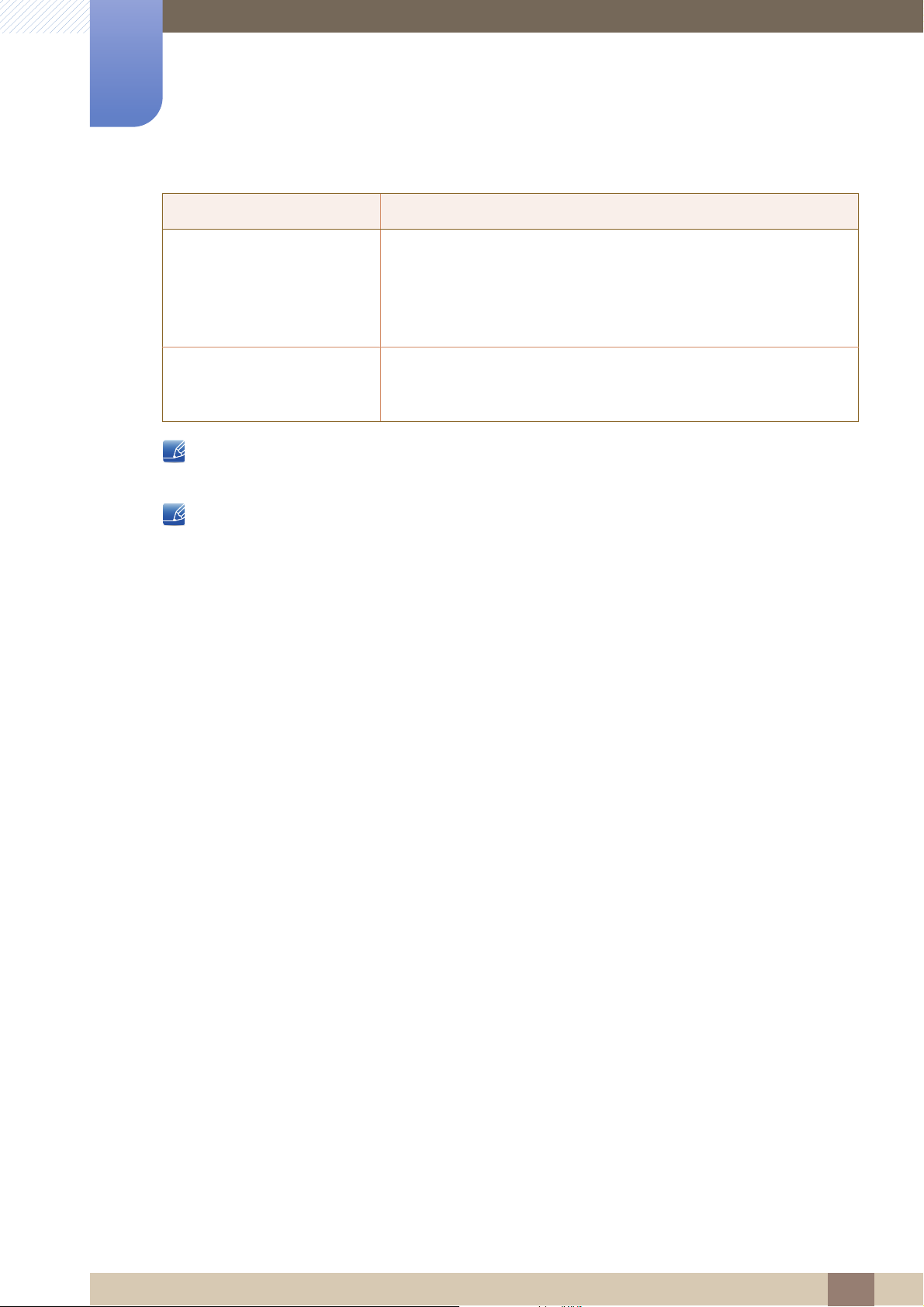
10
Technische Daten
Modellname S24C650BW / S24C650MW
Dieser Monitor kann auf jedem Plug & Play-fähigen System installiert
werden. Durch den Datenaustausch zwischen dem Monitor und dem
Plug & Play
Bildschirmpunkte (Pixel)
Unangekündigte Änderungen der oben genannten technischen Daten des Geräts zum Zweck der
Qualitätssteigerung sind vorbehalten.
Dies ist ein digitales Gerät der Klasse B.
Computersystem werden die Monitoreinstellungen optimiert. Die
Installation des Monitors wird automatisch durchgeführt. Sie können
die Installationseinstellungen nach Wunsch auch manuell anpassen.
Aufgrund fertigungstechnischer Gegebenheiten ist bei dieser LCDAnzeige etwa 1 Pixel aus einer Million (1 ppm) heller oder dunkler als
normal. Dies beeinträchtigt die Geräteleistung nicht.
10 Technische Daten
90
Page 91

Technische Daten
10
10.2 Allgemein (S24C650DW / S24C650XW)
Modellname S24C650DW / S24C650XW
Größe 24 Zoll (61 cm)
Display
Synchronisierung
Bildschirmfarben 16,7 Mio
Auflösung
Eingangssignal, terminiert
Anzeigeber
eich
Pixelabstand
Horizontalfr
equenz
Vertikalfreq
uenz
Optimale
Auflösung
Maximale
Auflösung
518,4 mm (B) x 324 mm (H)
0,27 mm (B) x 0,27 mm (H)
30 – 81 kHz
56 – 63 Hz
1920 x 1200 bei 60 Hz
1920 x 1200 bei 60 Hz
Analoges RGB-Signal, DVI-kompatibles (Digital Visual Interface),
digitales RGB-Signal, DP
0,7 Vp-p ± 5 %
Separate H/V-Synchronisation, Composite-Signal, SOG
TTL-Pegel (VHi ≥ 2,0V, Vlo ≤ 0,8V)
Maximaler Pixeltakt 154 MHz (Analog, Digital)
Stromversorgung 100 - 240 V~ (+/- 10 %), 50/60 Hz ± 3 Hz
D-sub-Verbinder
Signalanschlüsse
ohne
Abmessungen
(B×H×T) /
Gewicht
VESA-Montagevorrichtung
Umgebungsbe
dingungen
Standfuß
mit
Standfuß
Betrieb
Aufbewahrung
DVI-D-Verbinder
DP-Verbinder
554,8 x 359,35 x 54,2 mm
Minimum: 554,8 x 387,25 x 224,0 mm / 5,75 kg
Maximum: 554,8 x 517,25 x 224,0 mm / 5,75 kg
100 mm x 100 mm
(zur Verwendung mit einem speziellen Träger-Montagesatz)
Temperatur : 10˚C ~ 40˚C (50˚F ~ 104˚F)
Luftfeuchtigkeit: 10 % – 80 %, nicht kondensierend
Temperatur : -20˚C ~ 45˚C (-4˚F ~ 113˚F)
Luftfeuchtigkeit: 5 % – 95 %, nicht kondensierend
10 Technische Daten
91
Page 92

10
Technische Daten
Modellname S24C650DW / S24C650XW
Dieser Monitor kann auf jedem Plug & Play-fähigen System installiert
werden. Durch den Datenaustausch zwischen dem Monitor und dem
Plug & Play
Bildschirmpunkte (Pixel)
Unangekündigte Änderungen der oben genannten technischen Daten des Geräts zum Zweck der
Qualitätssteigerung sind vorbehalten.
Dies ist ein digitales Gerät der Klasse B.
Computersystem werden die Monitoreinstellungen optimiert. Die
Installation des Monitors wird automatisch durchgeführt. Sie können
die Installationseinstellungen nach Wunsch auch manuell anpassen.
Aufgrund fertigungstechnischer Gegebenheiten ist bei dieser LCDAnzeige etwa 1 Pixel aus einer Million (1 ppm) heller oder dunkler als
normal. Dies beeinträchtigt die Geräteleistung nicht.
10 Technische Daten
92
Page 93

Technische Daten
10
10.3 Allgemein (S27C650X)
Modellname S27C650X
Größe 27 Zoll (68 cm)
Display
Synchronisierung
Bildschirmfarben 16,7 Mio
Auflösung
Eingangssignal, terminiert
Anzeigeber
eich
Pixelabstand
Horizontalfr
equenz
Vertikalfreq
uenz
Optimale
Auflösung
Maximale
Auflösung
597,6 mm (B) x 336,15 mm (H)
0,31125 mm (B) x 0,31125 mm (H)
30 – 81 kHz
56 – 75 Hz
1920 x 1080 bei 60 Hz
1920 x 1080 bei 60 Hz
Analoges RGB-Signal, DVI-kompatibles (Digital Visual Interface),
digitales RGB-Signal, DP
0,7 Vp-p ± 5 %
Separate H/V-Synchronisation, Composite-Signal, SOG
TTL-Pegel (VHi ≥ 2,0V, Vlo ≤ 0,8V)
Maximaler Pixeltakt 148 MHz (Analog, Digital)
Dieses Gerät kann mit Spannungen von 100 – 240 V arbeiten. Da die
Stromversorgung
Signalanschlüsse
ohne
Abmessungen
(B×H×T) /
Gewicht
VESA-Montagevorrichtung
Standfuß
mit
Standfuß
Netzspannung je nach Land unterschiedlich sein kann, überprüfen Sie
den Aufkleber auf der Rückseite des Geräts.
D-sub-Verbinder
DVI-D-Verbinder
DP-Verbinder
639,0 x 378,1 x 56,7 mm
Minimum: 639,0 x 402,8 x 224,0 mm / 6,95 kg
Maximum: 639,0 x 532,8 x 224,0 mm / 6,95 kg
100 mm x 100 mm
(zur Verwendung mit einem speziellen Träger-Montagesatz)
10 Technische Daten
93
Page 94

10
Technische Daten
Modellname S27C650X
Betrieb
Umgebungsbe
dingungen
Aufbewahrung
Plug & Play
Bildschirmpunkte (Pixel)
Unangekündigte Änderungen der oben genannten technischen Daten des Geräts zum Zweck der
Qualitätssteigerung sind vorbehalten.
Dies ist ein digitales Gerät der Klasse B.
Temperatur : 10˚C ~ 40˚C (50˚F ~ 104˚F)
Luftfeuchtigkeit: 10 % – 80 %, nicht kondensierend
Temperatur : -20˚C ~ 45˚C (-4˚F ~ 113˚F)
Luftfeuchtigkeit: 5 % – 95 %, nicht kondensierend
Dieser Monitor kann auf jedem Plug & Play-fähigen System installiert
werden. Durch den Datenaustausch zwischen dem Monitor und dem
Computersystem werden die Monitoreinstellungen optimiert. Die
Installation des Monitors wird automatisch durchgeführt. Sie können
die Installationseinstellungen nach Wunsch auch manuell anpassen.
Aufgrund fertigungstechnischer Gegebenheiten ist bei dieser LCDAnzeige etwa 1 Pixel aus einer Million (1 ppm) heller oder dunkler als
normal. Dies beeinträchtigt die Geräteleistung nicht.
10 Technische Daten
94
Page 95

Technische Daten
10
10.4 Energiesparmodus
Mit der Energiesparfunktion des Geräts wird der Stromverbrauch des Geräts gesenkt, indem der
Bildschirm ausgeschaltet wird und die Farbe der Netz-LED wechselt, wenn das Gerät über einen
angegebenen Zeitraum nicht verwendet wird. Der Strom wird im Energiesparmodus nicht ausgeschaltet.
Drücken Sie eine beliebige Taste auf der Tastatur oder bewegen Sie die Maus, um den Bildschirm wieder
einzuschalten. Der Energiesparmodus steht nur zur Verfügung, wenn das Gerät an einen PC mit in einer
Energiesparfunktion angeschlossen ist.
Energiesparmodus
Stromversorgungsanzeige Ein Blinkt Aus
Leistungsaufnahme
(S24C650BW)
Leistungsaufnahme
(S24C650MW)
Leistungsaufnahme
(S24C650DW)
Leistungsaufnahme
(S24C650XW)
Leistungsaufnahme
(S27C650X)
Der angezeigte Stromverbrauch kann je nach den Betriebsbedingungen oder wenn die
Einstellungen geändert werden, unterschiedlich sein. (Modell S**C650B* / S**C650M* im
Stromsparmodus / ausgeschaltet (Netzschalter): Typisch: Weniger als 0,1W (analoges
Eingangssignal), max. 0,25W, Modell S**C650D* / S**C650X* im Stromsparmodus /
ausgeschaltet (Netzschalter): Max. 0,45 W)
ENERGY STAR
Agency (US-Umweltschutzbehörde).
Der Energy Star-Stromverbrauch wurde mit der Testmethode gemäß dem aktuellen Energy Star
Standard ermittelt.
®
ist eine in den USA registrierte Marke der United States Environmental Protection
Energy Star-
Stromverbrauch
25 W
25 W
25 W Typisch: 0,3 W Typisch: 0,3 W
25 W Typisch: 0,3 W Typisch: 0,3 W
18 W Typisch: 0,3 W Typisch: 0,3 W
Energiesparmodus
Typisch: Weniger als
0,1 W
Typisch: Weniger als
0,1 W
Ausschalten
(Netztaste aus)
Typisch: Weniger als
Typisch: Weniger als
0,1 W
0,1 W
®
-
Zur Reduzierung des Stromverbrauchs auf 0 Watt schalten Sie den Netzschalter auf der Rückseite
des Geräts aus, oder ziehen Sie das Netzkabel ab. Achten Sie darauf, das Netzkabel abzuziehen,
wenn Sie das Gerät für einen längeren Zeitraum nicht verwenden. Wenn Sie den Stromverbrauch
auf 0 Watt reduzieren möchten, der Netzschalter jedoch nicht verfügbar ist, ziehen Sie das
Netzkabel heraus.
10 Technische Daten
95
Page 96

Technische Daten
10
10.5 Tabelle der Standardsignalmodi
Bei diesem Gerät können Sie aufgrund der Beschaffenheit des Bildschirms für jedes
Bildschirmformat nur eine optimale Auflösung einstellen. Daher kann eine andere als die
angegebene Auflösung die Bildqualität verschlechtern. Um dies zu vermeiden, wird empfohlen, die
für die Bildschirmgröße Ihres Geräts angegebene optimale Auflösung zu wählen.
Überprüfen Sie die Frequenz, wenn Sie einen (an einen PC angeschlossenen) CDT-Monitor gegen
einen LCD-Monitor austauschen. Wenn der LCD-Monitor eine Frequenz von 85 Hz nicht
unterstützt, stellen Sie die vertikale Frequenz mithilfe des CDT-Monitors auf 60 Hz ein, bevor Sie
den LCD-Monitor anschließen.
Wenn ein Signal, das bei den unten stehenden Standardsignalmodi aufgeführt ist, von Ihrem PC
übertragen wird, wird der Bildschirm automatisch angepasst. Wenn der PC keinen Standardsignalmodus
überträgt, ist der Bildschirm bei eingeschalteter Netz-LED leer. Ändern Sie die Einstellungen in diesem
Fall anhand der folgenden Tabelle und schlagen Sie im Benutzerhandbuch der Grafikkarte nach.
S24C650BW / S24C650MW / S24C650DW / S24C650XW
Auflösung
VESA DMT, 640 x 480 31,469 59,940 25,175 -/-
VESA DMT, 800 x 600 35,156 56,250 36,000 +/+
VESA DMT, 800 x 600 37,879 60,317 40,000 +/+
VESA DMT, 1024 x 768 48,363 60,004 65,000 -/-
VESA DMT, 1280 x 720 45,000 60,000 74,250 +/+
VESA DMT, 1280 x 800 49,702 59,810 83,500 -/+
VESA DMT, 1280 x 1024 63,981 60,020 108,000 +/+
VESA DMT, 1440 x 900 55,935 59,887 106,500 -/+
VESA DMT, 1600 x 900RB 60,000 60,000 108,000 +/+
VESA DMT, 1680 x 1050 65,290 59,954 146,250 -/+
VESA DMT, 1920 x 1080 67,500 60,000 148,500 +/+
Horizontalfreq
uenz (kHz)
Vertikalfreque
nz (Hz)
Pixeltakt
(MHz)
Synchronisat
ionspolarität
(H/V)
VESA DMT, 1920 x 1200RB 74,038 59,950 154,000 +/-
10 Technische Daten
96
Page 97

10
Technische Daten
S27C650X
Anzeigemodus
IBM, 720 x 400 31,469 70,087 28,322 -/+
MAC, 640 x 480 35,000 66,667 30,240 -/-
MAC, 832 x 624 49,726 74,551 57,284 -/-
MAC, 1152 x 870 68,681 75,062 100,000 -/-
VESA DMT, 640 x 480 31,469 59,940 25,175 -/-
VESA DMT, 640 x 480 37,861 72,809 31,500 -/-
VESA DMT, 640 x 480 37,500 75,000 31,500 -/-
VESA DMT, 800 x 600 35,156 56,250 36,000 +/+
VESA DMT, 800 x 600 37,879 60,317 40,000 +/+
VESA DMT, 800 x 600 48,077 72,188 50,000 +/+
VESA DMT, 800 x 600 46,875 75,000 49,500 +/+
VESA DMT, 1024 x 768 48,363 60,004 65,000 -/-
VESA DMT, 1024 x 768 56,476 70,069 75,000 -/-
Horizontalfreq
uenz (kHz)
Vertikalfreque
nz (Hz)
Pixeltakt
(MHz)
Synchronisat
ionspolarität
(H/V)
VESA DMT, 1024 x 768 60,023 75,029 78,750 +/+
VESA DMT, 1152 x 864 67,500 75,000 108,000 +/+
VESA DMT, 1280 x 720 45,000 60,000 74,250 +/+
VESA DMT, 1280 x 800 49,702 59,810 83,500 -/+
VESA DMT, 1280 x 1024 63,981 60,020 108,000 +/+
VESA DMT, 1280 x 1024 79,976 75,025 135,000 +/+
VESA DMT, 1440 x 900 55,935 59,887 106,500 -/+
VESA DMT, 1600 x 900RB 60,000 60,000 108,000 +/+
VESA DMT, 1680 x 1050 65,290 59,954 146,250 -/+
VESA DMT, 1920 x 1080 67,500 60,000 148,500 +/+
Horizontalfrequenz
Die Zeit zum Abtasten eine Zeile von links nach rechts wird als Horizontalzyklus bezeichnet. Der
Kehrwert des Horizontalzyklus ist die Horizontalfrequenz. Die Horizontalfrequenz wird in kHz
angegeben.
Vertikalfrequenz
Indem das gleiche Bild Dutzende Male pro Sekunde wiederholt wird, wirken die Bilder natürlich.
Die Wiederholfrequenz wird als „vertikale Frequenz“ oder „Bildwiederholrate“ bezeichnet und in Hz
angegeben.
10 Technische Daten
97
Page 98

Anhang
Kontakt zu Samsung
Falls Sie Fragen oder Anregungen zu Samsung-Produkten haben, freuen wir uns über Ihre
Kontaktaufnahme mit der Samsung-Kundenbetreuung
U.S.A 1-800-SAMSUNG (726-7864) http://www.samsung.com/us
CANADA 1-800-SAMSUNG (726-7864) http://www.samsung.com/ca
NORTH AMERICA
(English)
http://www.samsung.com/ca_fr
(French)
LATIN AMERICA
ARGENTINE 0800 333 3733 http://www.samsung.com.ar
BOLIVIA 800-10-7260 http://www.samsung.com
BRAZIL 0800-124-421(Demais cidades e
regiões) 4004-0000 (Capitais e
grandes centros)
CHILE 800-SAMSUNG (726-7864) http://www.samsung.com/cl
COLOMBIA
COSTA RICA 0-800-507-7267 http://www.samsung.com/latin
DOMINICA 1-800-751-2676 http://www.samsung.com/latin
01 8000 112 112
Bogotá 600 12 72
http://www.samsung.com.br
http://www.samsung.com/co
(Spanish)
http://www.samsung.com/latin_en
(English)
(Spanish)
http://www.samsung.com/latin_en
(English)
ECUADOR 1-800-10-7267 http://www.samsung.com/latin
(Spanish)
http://www.samsung.com/latin_en
(English)
EL SALVADOR 800-6225 http://www.samsung.com/latin
(Spanish)
http://www.samsung.com/latin_en
(English)
Anhang
98
Page 99

Anhang
LATIN AMERICA
GUATEMALA 1-800-299-0013 http://www.samsung.com/latin
(Spanish)
http://www.samsung.com/latin_en
(English)
HONDURAS 800-27919267 http://www.samsung.com/latin
(Spanish)
http://www.samsung.com/latin_en
(English)
JAMAICA 1-800-234-7267 http://www.samsung.com
NICARAGUA 001-800-5077267 http://www.samsung.com/latin
(Spanish)
http://www.samsung.com/latin_en
(English)
MEXICO 01-800-SAMSUNG (726-7864) http://www.samsung.com
PANAMA 800-7267 http://www.samsung.com/latin
(Spanish)
http://www.samsung.com/latin_en
(English)
PARAGUAY 009 800 542 0001 http://www.samsung.com.py
PERU 0-800-777-08 http://www.samsung.com/pe
PUERTO RICO 1-800-682-3180 http://www.samsung.com
TRINIDAD & TOBAGO 1-800-SAMSUNG (726-7864) http://www.samsung.com
URUGUAY 000 405 437 33 http://www.samsung.com
VENEZUELA 0-800-100-5303 http://www.samsung.com/ve
EUROPE
AUSTRIA 0810 - SAMSUNG (7267864,€
0.07/min)
http://www.samsung.com
BELGIUM 02-201-24-18 http://www.samsung.com/be
(Dutch)
http://www.samsung.com/be_fr
(French)
BOSNIA 051 331 999 http://www.samsung.com
BULGARIA 07001 33 11 , share cost tariff http://www.samsung.com/bg
CROATIA 062 SAMSUNG (062 726 786) http://www.samsung.com/hr
CYPRUS 8009 4000 only from landline http://www.samsung.com/gr
Anhang
99
Page 100

Anhang
0 801-172-678*
lub +48 22 607-93-33 **
EUROPE
CZECH 800-SAMSUNG (800-726786) http://www.samsung.com
Samsung Electronics Czech and Slovak, s.r.o. V Parku 2343/24, 148 00 Praha 4
DENMARK 70 70 19 70 http://www.samsung.com
EIRE 0818 717100 http://www.samsung.com
ESTONIA 800-7267 http://www.samsung.com/ee
FINLAND 030-6227 515 http://www.samsung.com
FRANCE 01 48 63 00 00 http://www.samsung.com/fr
GERMANY 0180 6 SAMSUNG bzw. http://www.samsung.com
0180 6 7267864* (*0,20 €/Anruf aus dem dt. Festnetz, aus dem Mobilfunk
max. 0,60 €/Anruf)
GREECE 80111-SAMSUNG (80111 726
7864) only from land line(+30) 210
6897691 from mobile and land line
HUNGARY 06-80-SAMSUNG (726-7864) http://www.samsung.com/hu
ITALIA 800-SAMSUNG (726-7864) http://www.samsung.com
LATVIA 8000-7267 http://www.samsung.com/lv
LITHUANIA 8-800-77777 http://www.samsung.com/lt
LUXEMBURG 261 03 710 http://www.samsung.com
MONTENEGRO 020 405 888 http://www.samsung.com
NETHERLANDS 0900 - SAMSUNG (0900-
7267864) (€ 0,10/Min)
NORWAY 815 56480 http://www.samsung.com
POLAND
http://www.samsung.com/gr
http://www.samsung.com
http://www.samsung.com/pl
PORTUGAL 808 20-SAMSUNG (808 20 7267) http://www.samsung.com
ROMANIA 08008 SAMSUNG (08008 726
SERBIA 011 321 6899 http://www.samsung.com/rs
SLOVAKIA 0800 - SAMSUNG (0800-726 786) http://www.samsung.com
SPAIN 902172678 http://www.samsung.com
7864) TOLL FREE No.
http://www.samsung.com/ro
Anhang
100
